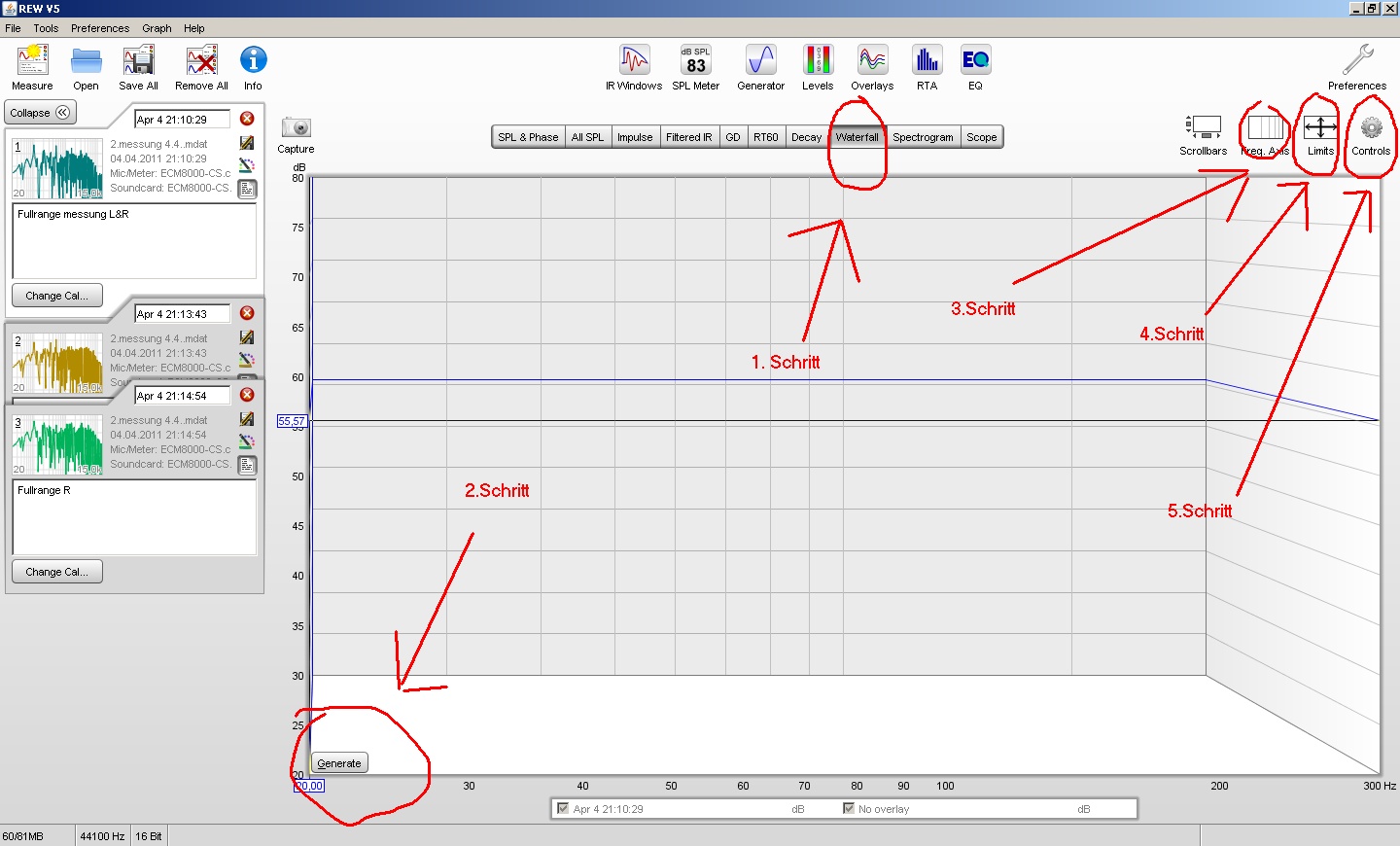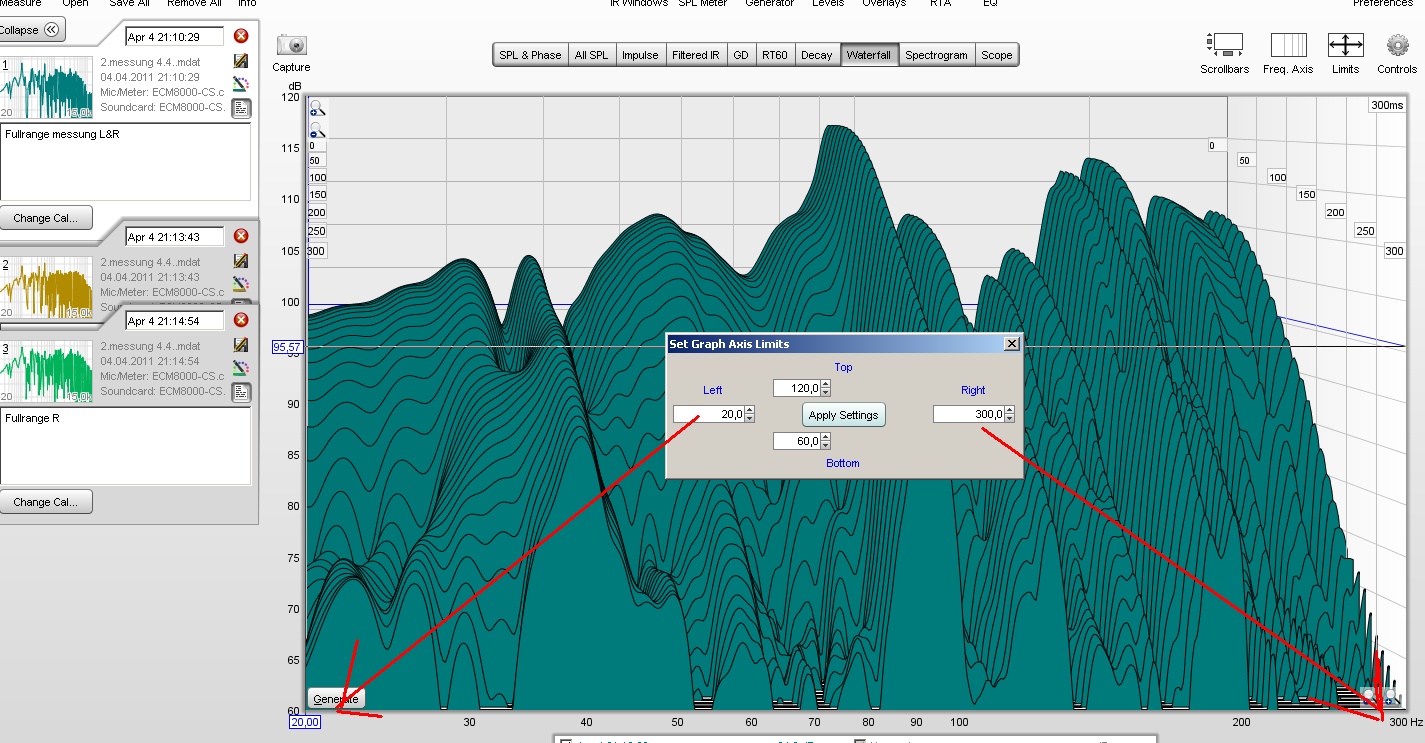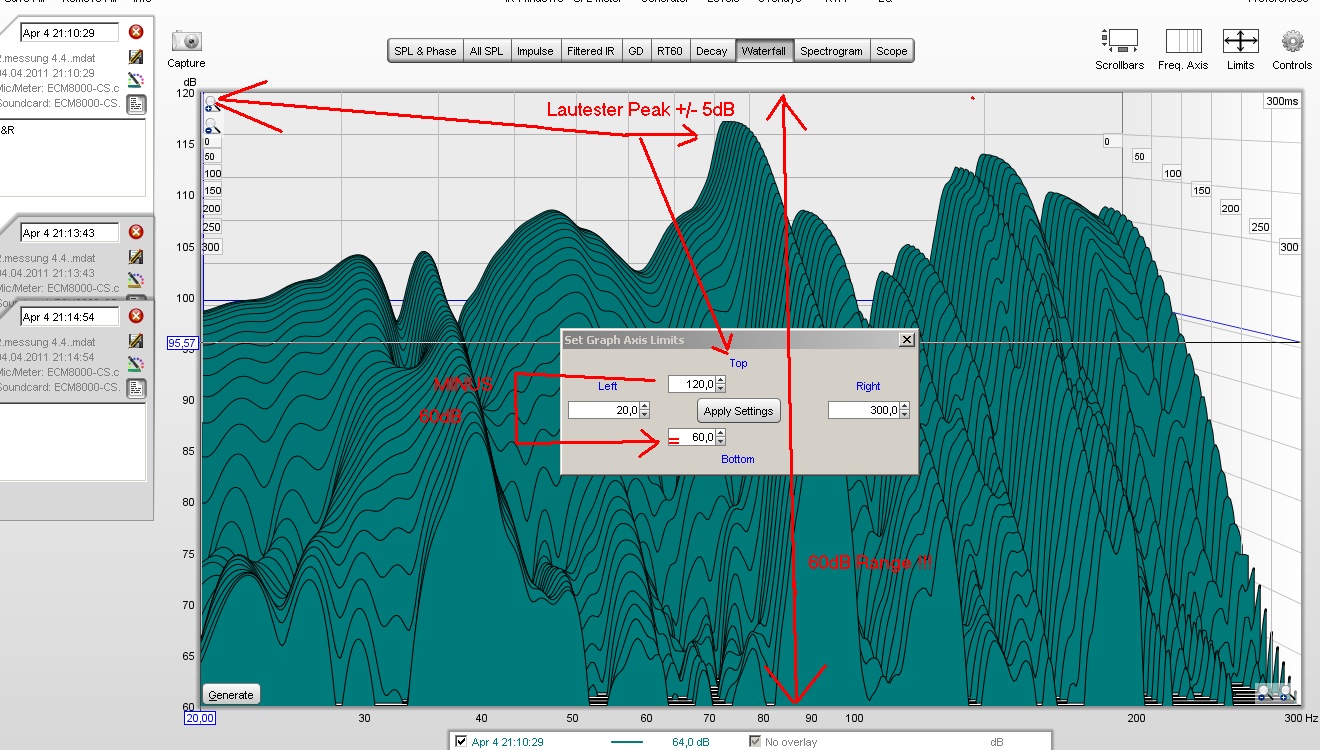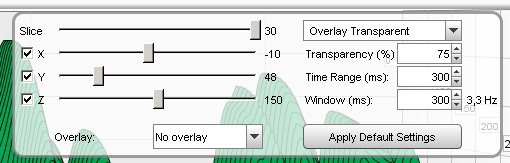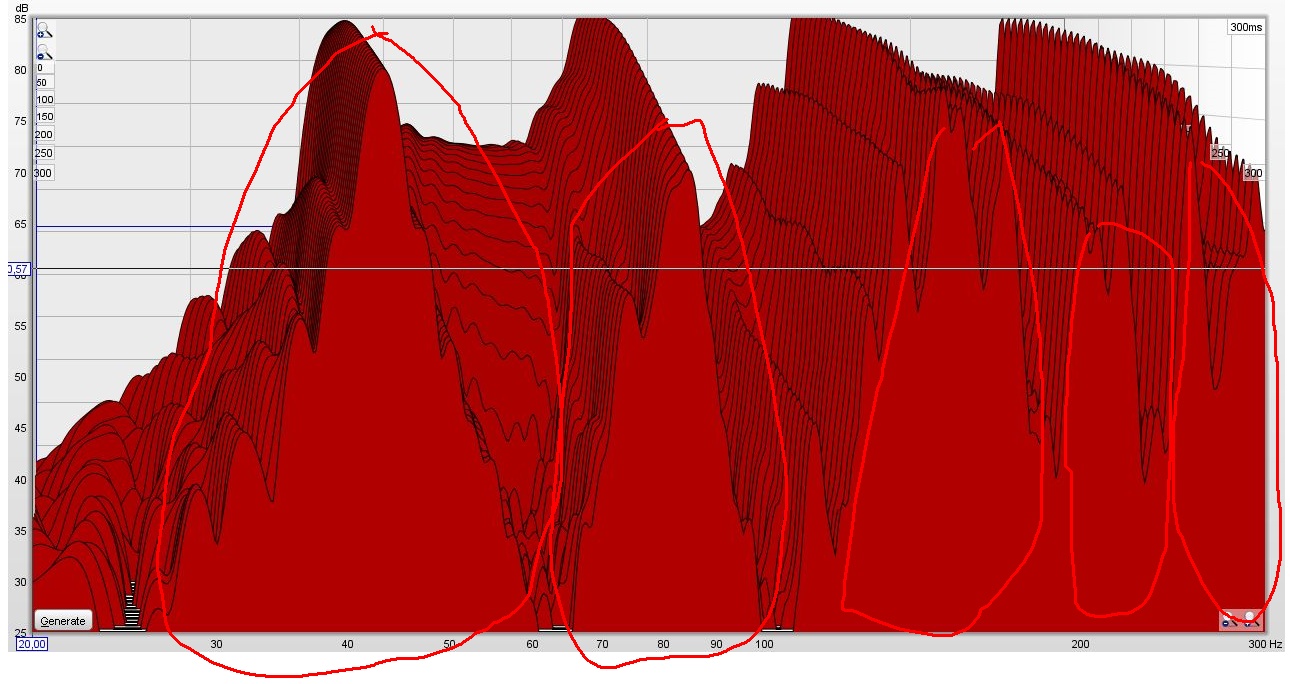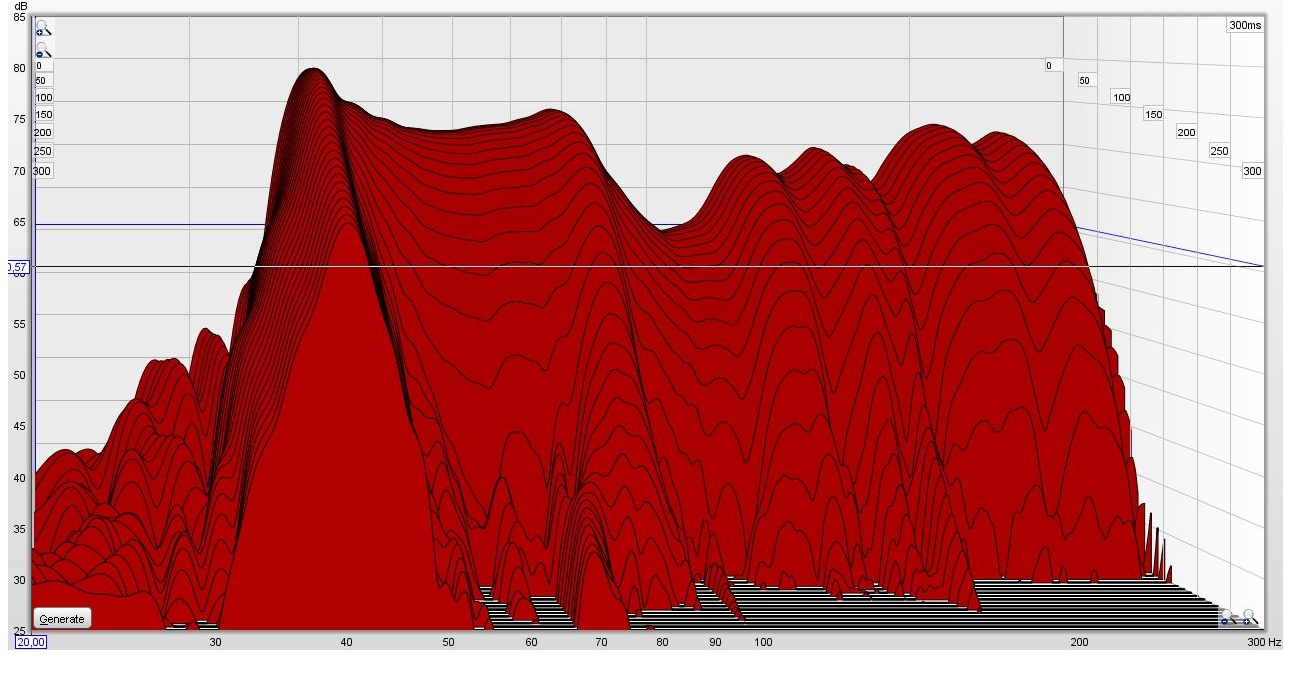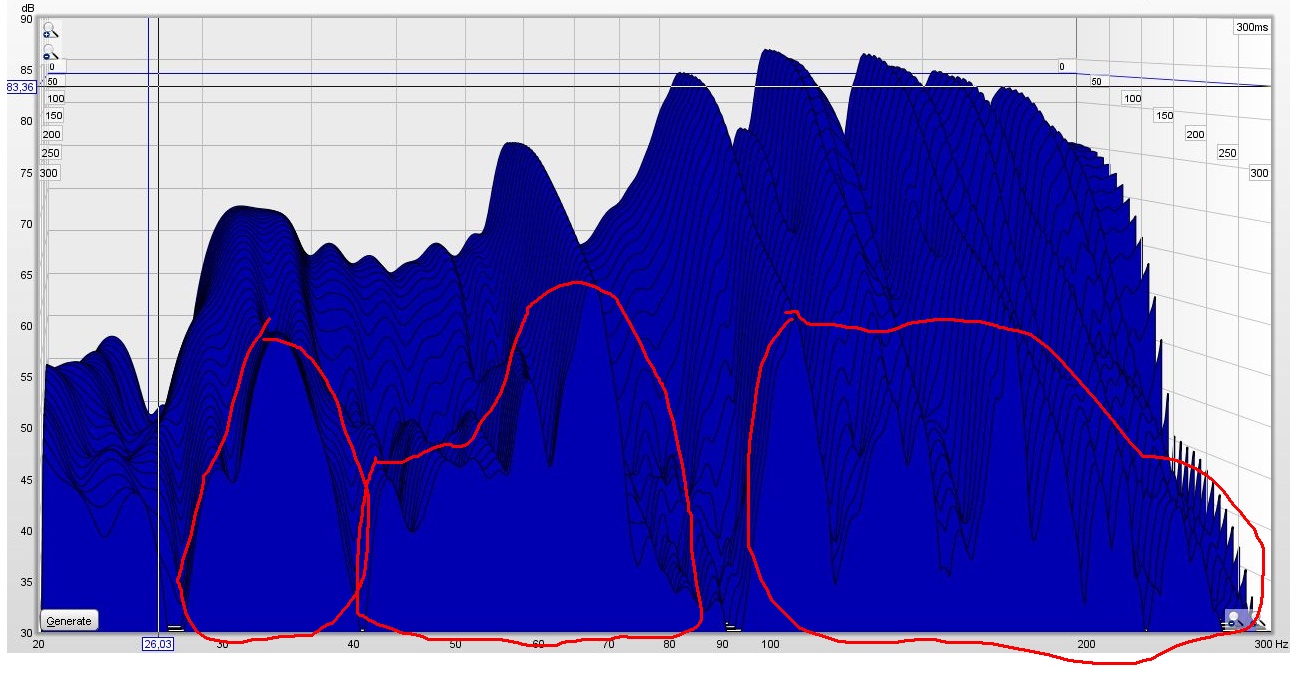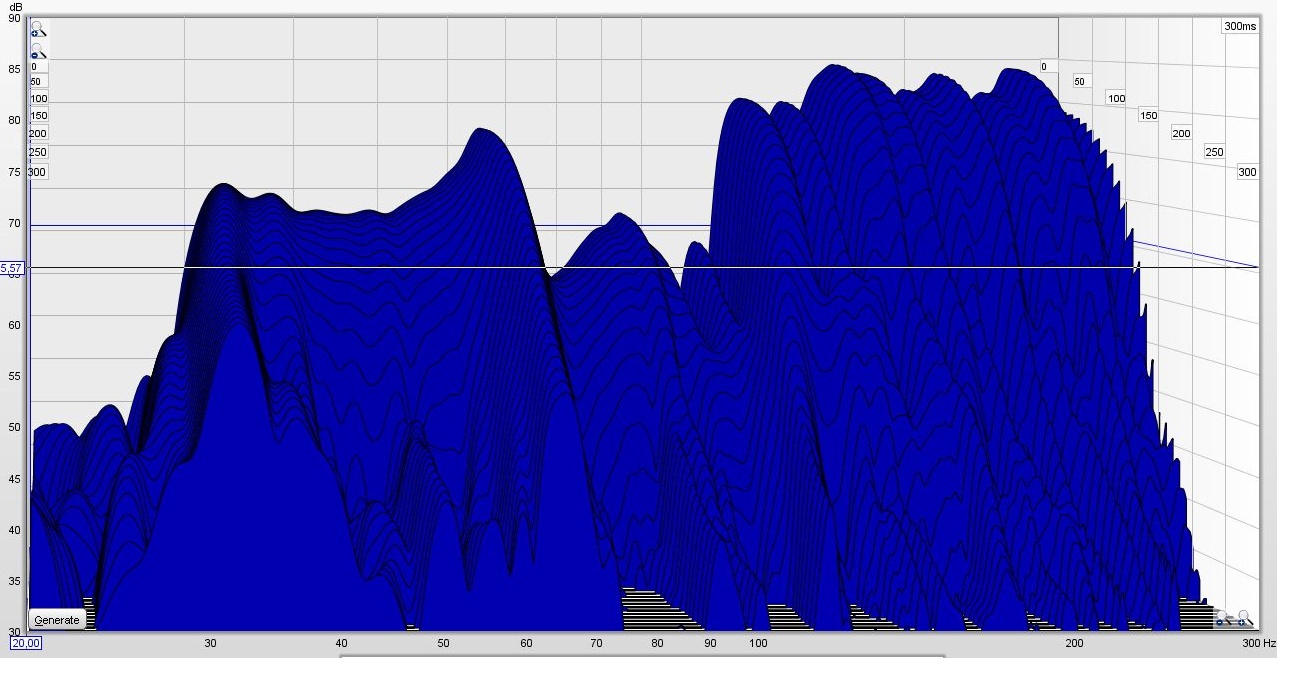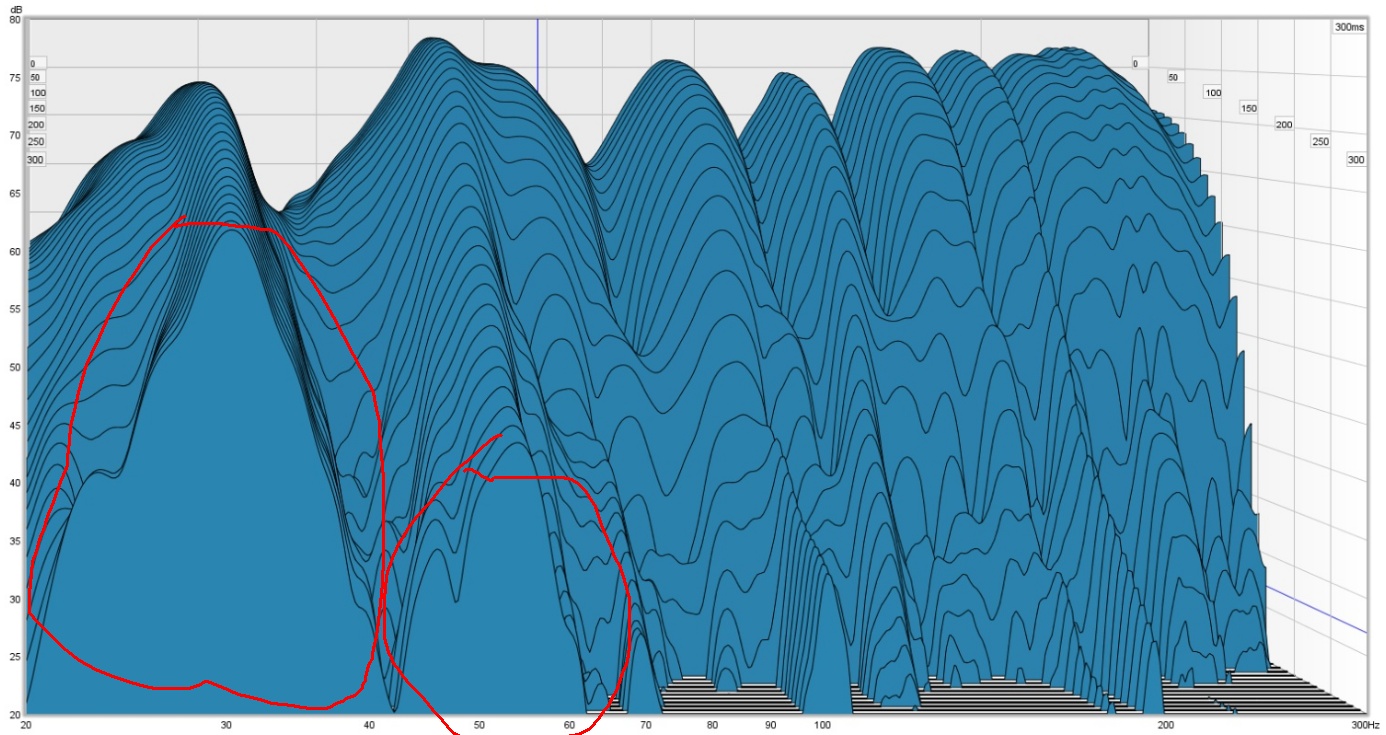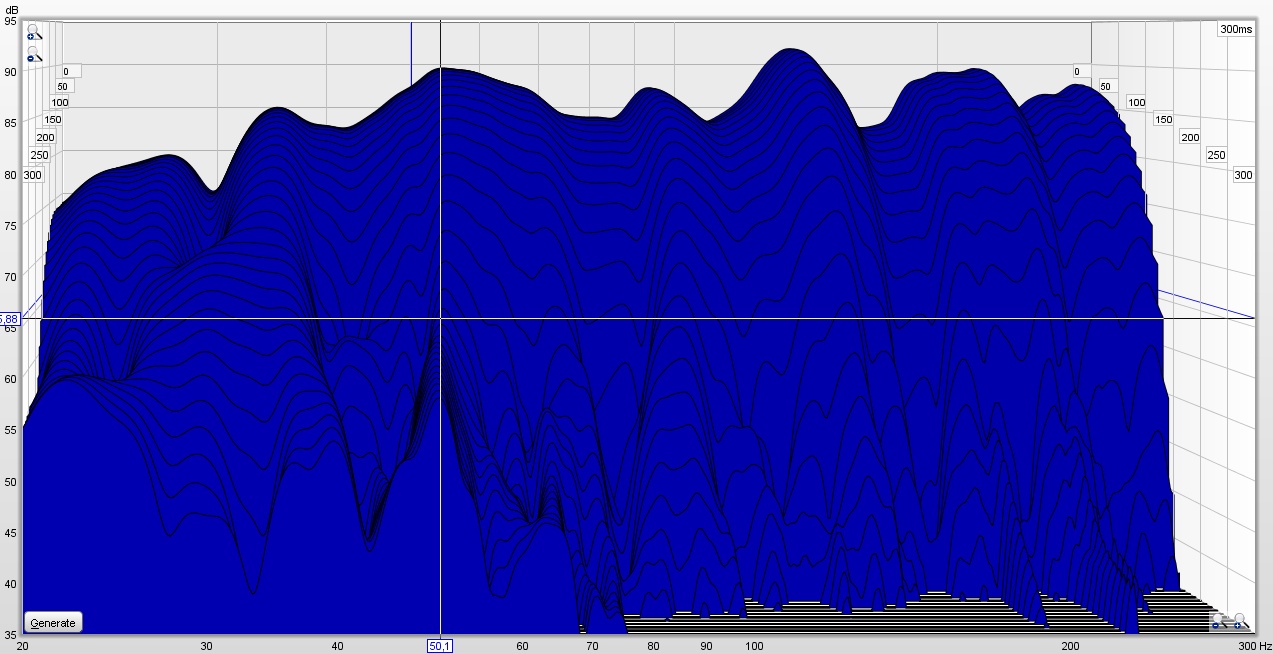- Registriert
- 16.11.09
- Beiträge
- 9.451
- Reaktionen
- 2.868
- Punkte
- 37.391
Hallo liebe Community,
ergänzend zum Akustik FAQ Thread möchte ich eine grobe Hilfe zur Anwendung der kostenlosen Software Room EQ Wizard anbieten.
Um es gleich vorab zu sagen, liebe skeptische Fachleute, es handelt sich dabei um keine Diplomarbeit, sondern um einen leicht verständlichen Workshop, der dem Homestudio-Betreiber und Hobbymusiker eine Möglichkeit geben soll, im Alleingang eine grobe Übersicht seiner Akustischen Raumsituation zu erhalten. Wer ein kommerzielles Studio plant, sollte natürlich einen Fachmann zu Rate ziehen.
KAPITEL 1 (die erste richtige Messung)
1. Zutaten
-Room EQ Wizard (Abk. REW)
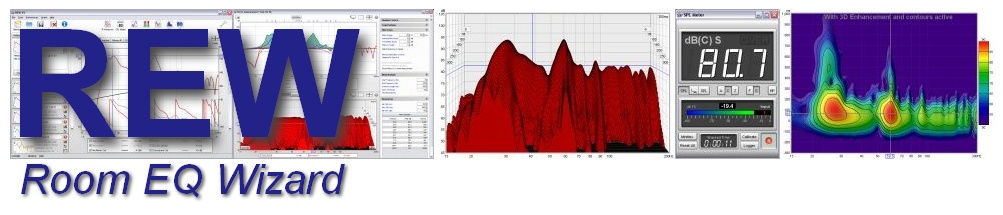
Das kostenlose Programm erhält man hier http://www.hometheatershack.com/roomeq/
Man muss sich registrieren. Es gibt eine Liste mit email-Adressen, die aus Schutz vor Spambots nicht akzeptiert werden. Ich habe mich mit einer gmx.net-Adresse angemeldet. Eine gmx.de-adresse hingegen wird nicht akzeptiert. Hier die Liste: http://www.hometheatershack.com/bannedemail.html
Nicht vergessen auch die Kalibrierungsdatei für das Messmikro mit zu downloaden, wenn es unter den angebotenen Kandidaten vertreten ist.
REW läuft nur mit Java Skript, also muss Java installiert sein. Am besten gleich mal updaten unter http://www.java.com
-Messmikrofon

Um ein brauchbares Messergebnis zu erhalten, benötigt man ein speziell dafür geeignetes Mikro mit Kugelcharakteristik. Das Behringer ECM8000 eignet sich durch seinen wirklich unschlagbaren Preis (ca. 50€) und der Tatsache, dass es für REW ein Calibrierungsfile gibt, hervorragend für unsere Messungen.
-Soundkarte, Preamp, Phantomspeisung
Zu empfehlen ist eine solide Soundkarte. Es muss nicht die beste sein, aber auch nicht unbedingt der Onboardchip des PCs.
Es gibt Probleme mit Multiport Firewire-Soundkarten, was an Java liegt, da das Skript dies leider nur spärlich unterstützt. Man sollte das also mit einkalkulieren bei der Vorbereitung.
Der Preamp für unsere einfachen Messungen muss nicht High-End sein, der am Interface oder Mixer reicht aus.
Das ECM800 benötigt Phantompower.
Mikrofonkabel nicht vergessen mit zu bestellen, wenn man noch keins hat.
-Mikrofonstativ
Eine Halterung ist beim ECM8000 beigelegt, um es an allen üblichen Mikrofonstativen zu befestigen. Ein günstiges Modell ist völlig ausreichend
-Abhöre
Um den Raum Akustisch zu vermessen, benötigt man natürlich Boxen. Studiomonitore sind günstigen Hifisystemen vorzuziehen. Je breiter das Abhörsystem das Frequenzspektrum wiedergibt (also um so tiefer der Bass geht) desto besser kann man auch das Raum-Eigenmoden-Verhalten des Raumes beurteilen. Wenn man in absehbarer Zeit nicht vor hat, seine z.B. 5“- oder 8“-Monitore mit Subwoofer aufzurüsten, ist es natürlich nicht so wichtig und es reichen die Monitore, die man da hat und eh verwendet.
-(Optional) Pegelmessgerät

Ein SPL-Pegelmesser, wie z.B. ein günstiges C-gewichtetes Gerät wie es Elektrofachgeschäfte wie Conrad anbietet, ist ein nützlicher kleiner Helfer (ca 25€ kostet z.b. das Voltcraft SL-50). So kann man z.B endlich mal den 83-85db/SPL Referenzpegel bestimmen.
Dies wäre auch der optimale Pegel der empfehlenswert für die Messungen ist.
Alternativ dazu können auch diverse SPL-Meter Apps von IPhone und co verwendet werden um einen ungefähr passenden Abhörpegel zu gewährleisten.
2. Aufstellung
Das Messmikrofons muss genau "auf" der Spitze des Stereodreiecks aufgestellt werden.
Die Spitze des Messmikros zeigt nach oben und ist genau auf gleicher
Höhe wie die Hochtöner eurer Abhöre. Auf dieser Höhe befinden sich
schließlich auch eure Ohren beim Arbeiten.
Eine gute Gelegenheit, nochmal genau zu prüfen, ob Ohren und
Abhörmonitore ein gleichschenkeliges Dreieck bilden, wie in der Grafik
zu sehen. Man beachte auch, wo sich der Kopf befindet. Er ist nicht
"auf" der Spitze des Dreiecks, wo das Messmikro aufgestellt werden muss,
sonder "in" der Spitze.
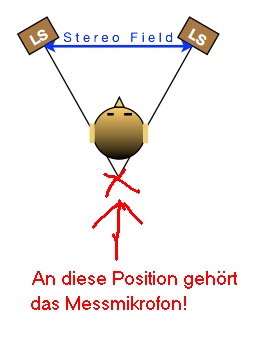
Das Mikro wird an einen Eingang der Soundkarte angeschlossen. Wenn
dieser keinen Preamp mit Phantomspeisung besitzt, natürlich mit
entsprechenden externem Preamp, Channelstrip oder Mischpult dazwischen.
Wie man eine Aufnahmekette mit Kondensatormikrofon richtig verkabelt,
sollte zu den rudimentärsten Grundkenntnissen des Recordings gehören,
die ich voraussetze.

3. Installation und Voreinstellungen von REW
-Installation von REW unter Win XP
Leider kann ich nur detailliert über die Routine unter Win XP 32bit berichten.
Installationsroutine läuft wie gewohnt ab und wird standardmäßig unter C:\Programme\Room EQ Wizard V5 installiert.
Dieser Ordner ist auch der beste Platz für das Kalibrierungsfile,
welches nach der Installation von REW dort hinein verschoben werden
sollte.
REW unter OS X
Wenn man REW mit einer Firewire-Soundkarte oder USB-Interface mit mehr als 2 Eingängen verwenden will benötigt man die Hilfe der beiden Freeware Tools LineIn und Soundflower. Ohne die gibt es in den meisten Fällen fehlerhafte Messungen oder man kann erst gar nicht den richtigen Eingang für die Nutzung in REW wählen.
Mehr dazu hier:
https://recording.de/Community/Foru...ik/Raumakustik_und_Dämmung/169828/thread.html
-Voreinstellung in REW
Nach dem Starten der Software oben rechts auf Preferences klicken.
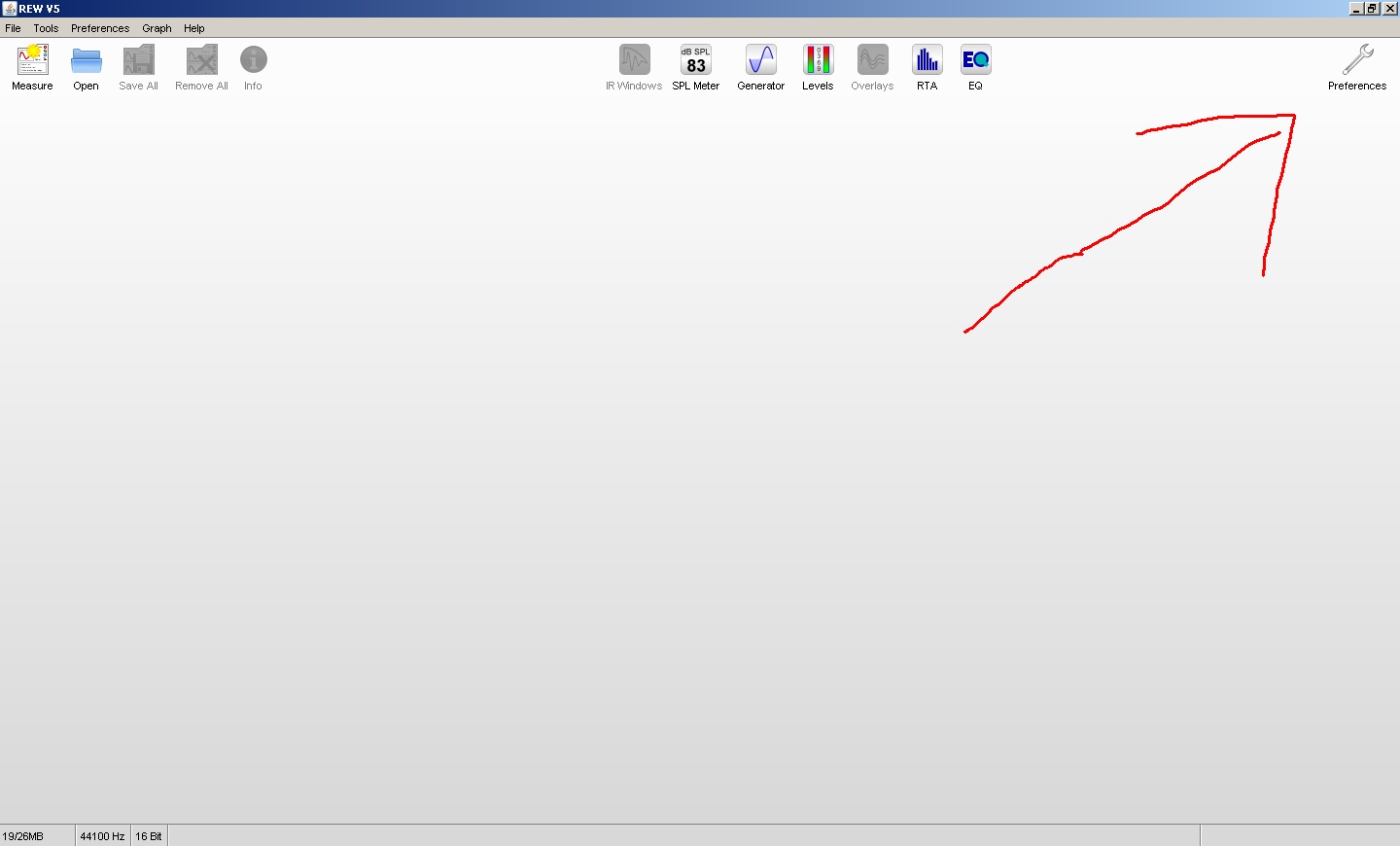
Die Voreinstellungen unter dem Reiter Soundcard anhand des Screenshots vornehmen.
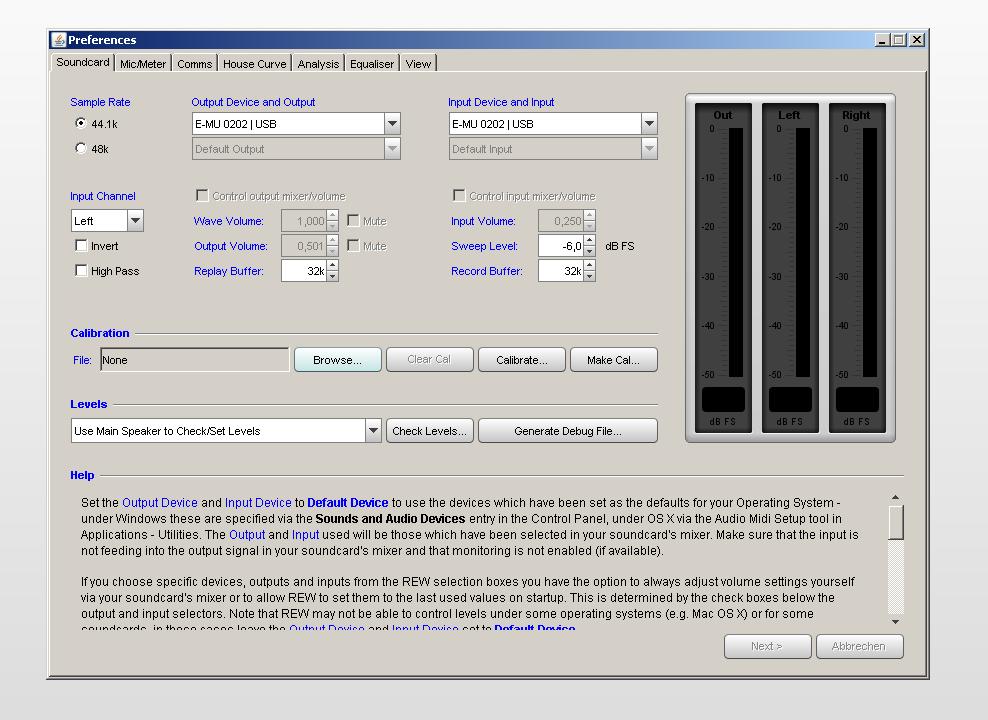
Abweichend unter Input und Output natürlich eure Soundkarte wählen.
Bei Input Channel entsprechen Left & Right den Eingängen 1 & 2 eurer Soundkarte.
Also je nach dem, an welchem Eingang ihr das Mikro an eurem Interface
gesteckt habt, muss Right oder Left gewählt werden. Sollte also kein
Pegel beim späteren Messen ankommen, ist hier zu kontrollieren, ob
vielleicht der falsche Kanal gewählt wurde.
Dann auf den Reiter Mic/Meter klicken
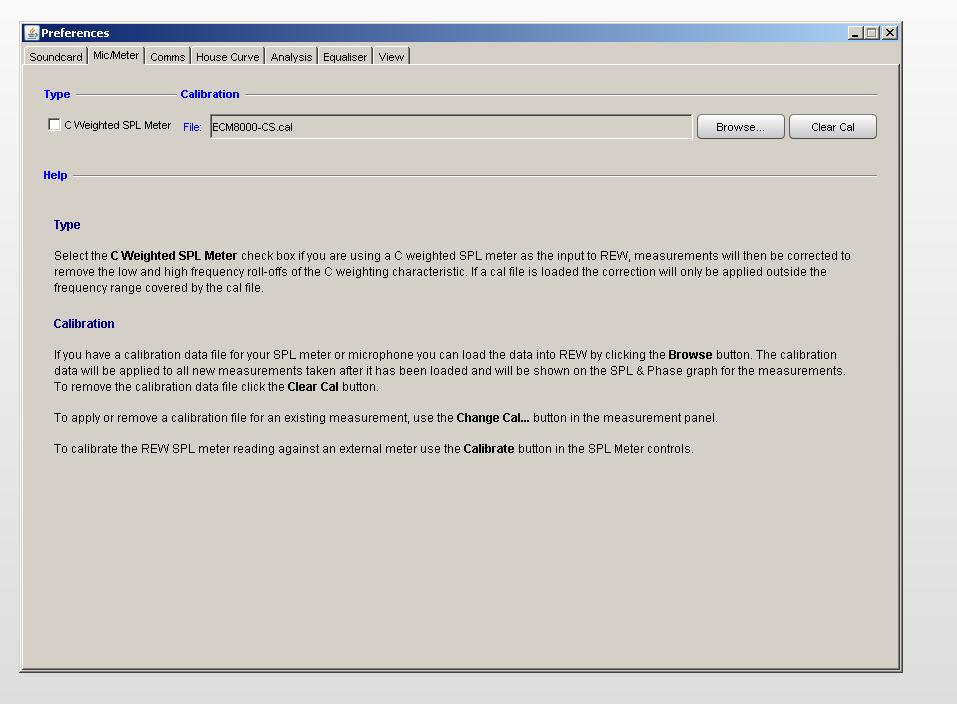
Unter Calibration auf Browse… klicken und dann das Kalibrierungs-File
anwählen, welches ihr unter C:\Programme\Room EQ Wizard V5 abgelegt
habt.
Wenn alle Voreinstellungen beendet sind, kann das Preferences-Fenster ganz normal oben rechts am Kreuz geschlossen werden.
4. Einpegeln
-mit Pegelmessgerät
Als erstes stellt die Lautstärke eurer Abhörmonitore am
Lautstärkeregler, den ihr in der Regel immer benutzt (z.b.
Monitorcontroller), ganz leise, damit ihr keinen Schreck bekommt, wenn
das Kalibrierungsrauschen anfängt.
Auf SPL Meter klicken.
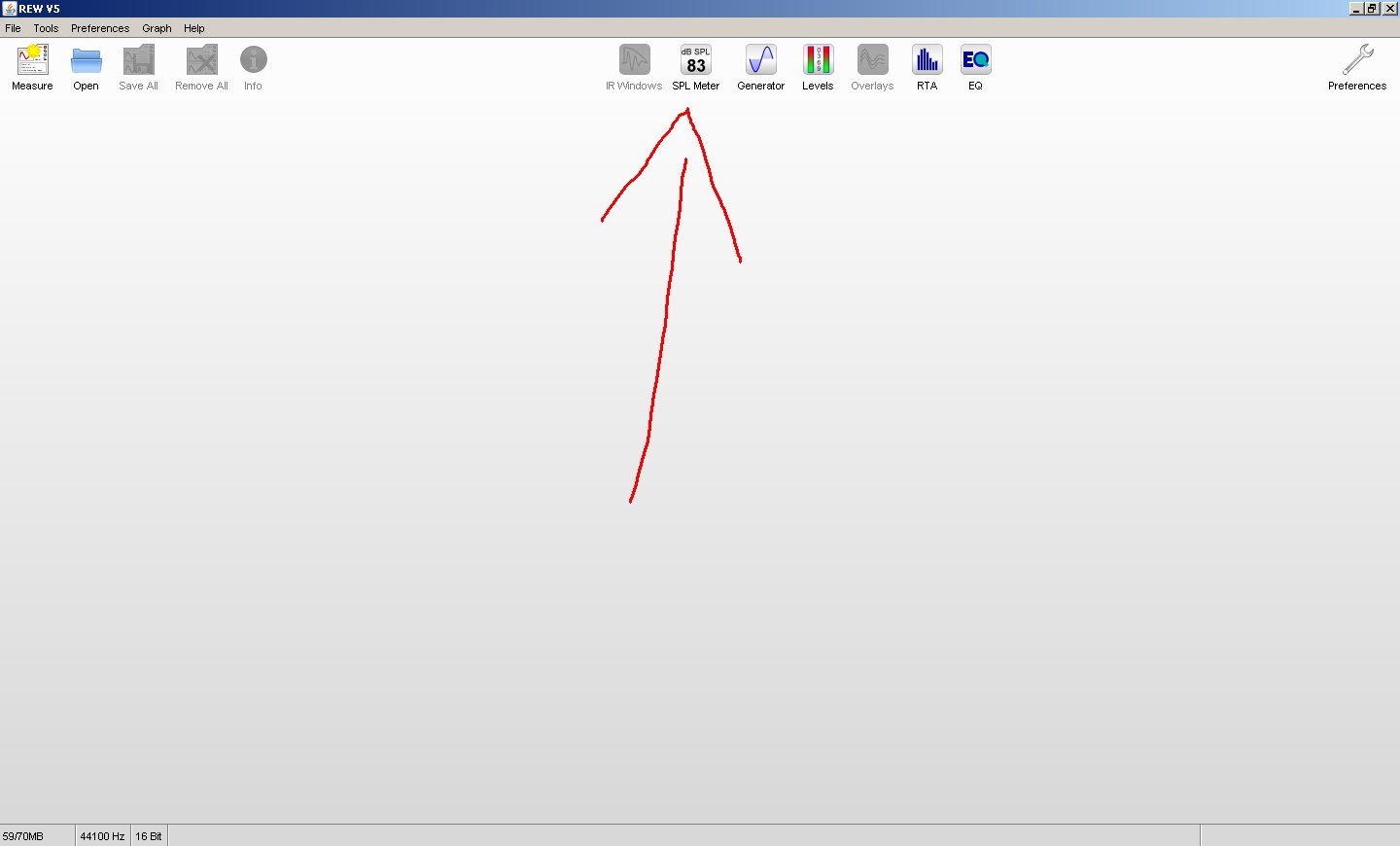
Es erscheint das SPL Meter.
Ich selbst kann hier nur über die Handhabung mit einem C-gewichteten SPL Messgerät (Volcraft SL-50) berichten.
Stellt das Meter auf SPL und C-Gewichtung und klickt auf Calibrate
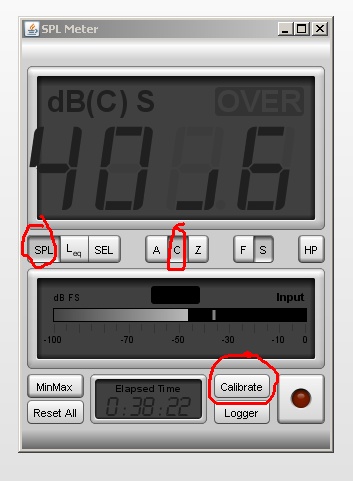
Es erscheint ein kleines Fenster, in dem gefragt wird, was für ein Kalibrierungssignal gewünscht wird.
Wählt „Use REW speaker cal signal“ und klickt OK
Jetzt gibt REW ein Rauschen aus, und es erscheint ein kleines Fenster, in dem man ein db/SPL Wert festlegen kann.
Bitte stellt dort 83db ein.
Nun nehmt euer Pegelmessgerät und platziert es dort, wo sich die Spitze
des Abhördreiecks befindet, also da wo, jetzt das Messmikro
aufgebaut ist (am besten einfach genau vor oder neben dem Mikro halten)
Dreht nun den Lautstärkeregler eurer Monitore so weit auf, bis am Pegelmessgerät 83db erreicht sind.
Am besten ihr markiert euch an eurem Volumenpoti gleich die Stelle, damit ihr nun immer wisst, wo 83db/SPL erreicht sind.
Nun müsst ihr den Eingangspegel des Messmikros am Preamp so einstellen dass wie im Sceenshot zu sehen -20db ankommen.
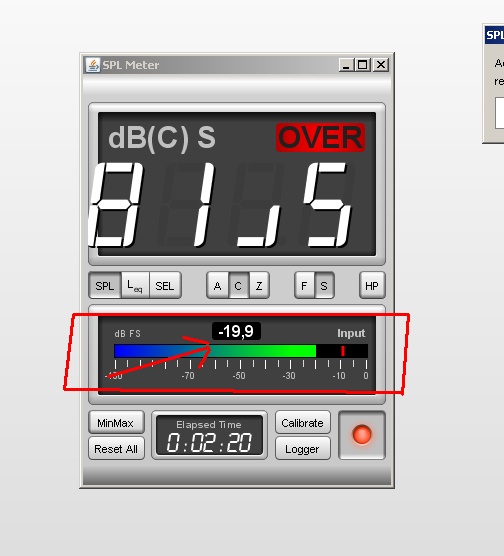
wenn kein Signal ankommt, dann ist meistens bei Preferences
entweder eine falsche Soundkarte gewählt, der falsche Eingangskanal
(Left / Right) bestimmt, oder das Mikro ist falsch verkabelt
(Phantomspeisung auch mal checken, ob die auch an ist).
Dann klickt auf dem Fenster mit dem eingestellten 83db-Wert auf „Finished“ .
Anschließend beim nächsten sich öffnenden Fenster noch mit „OK“ bestätigen.
Nun habt ihr REW und eure Abhöre auf 83db gematscht.
Dies ist auch die Stellung der Monitorlautstärke, mit der dann der Messvorgang gemacht wird.
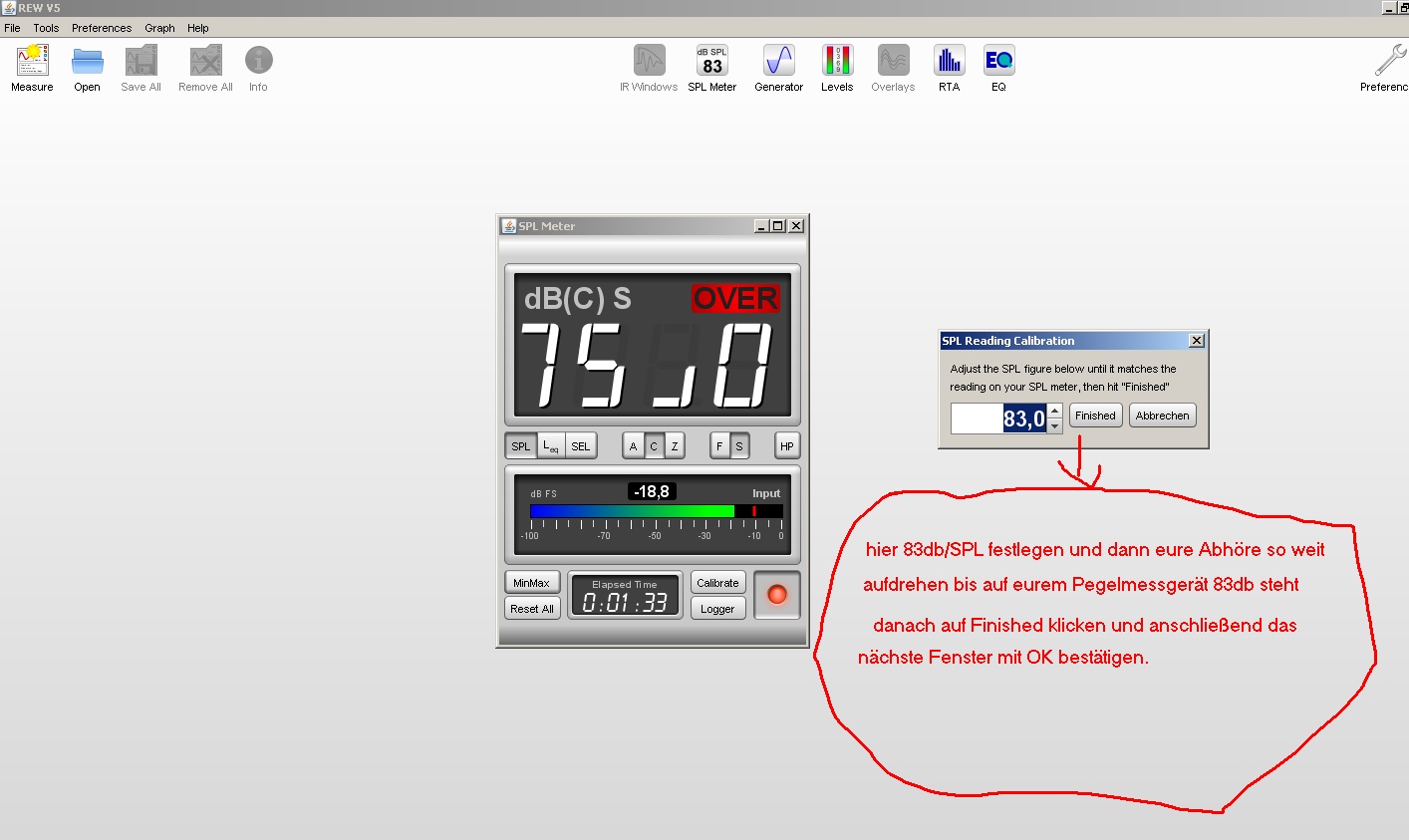
-ohne Pegelmessgerät
Wer kein Pegelmessgerät hat, der legt vorher einfach mal seine
Liebelingsplatten und seine aktuellen Projekte auf und dreht die
Monitore so weit auf, bis er der Meinung ist, dass das sein lautester
Standard-Abhörpegel beim Beurteilen ist.
Dies sind jetzt die "subjektiven" 83db.
5. die Messung
Jetzt klickt auf Measure
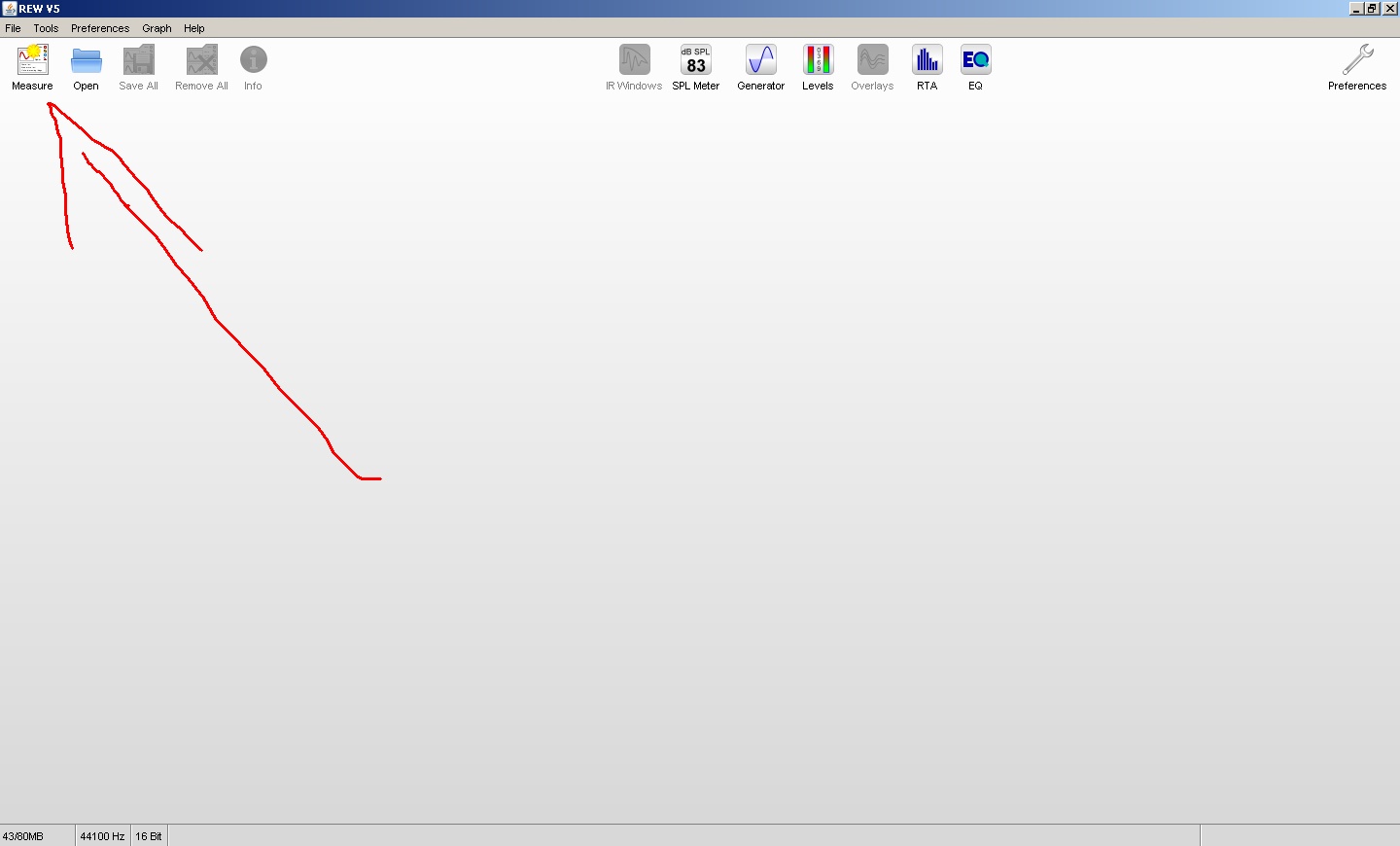
Die Voreinstellungen zum Messen entnehmt ihr bitte dem Screenshot.
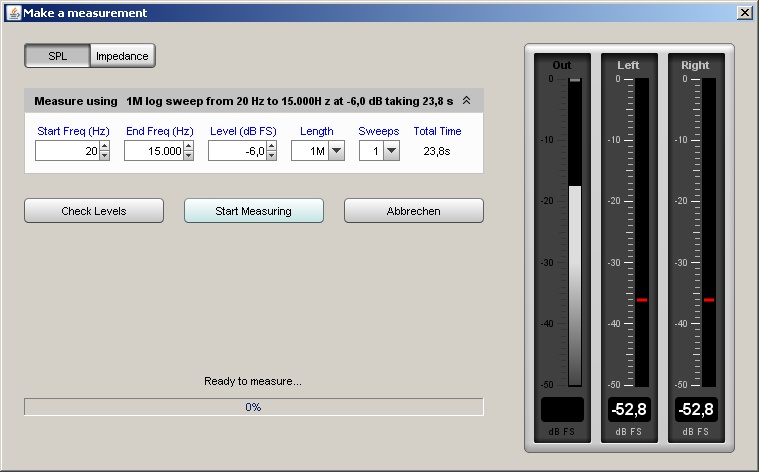
Wenn ihr gerade beim Bassbreich optimieren seit, z.B. viele Messungen
mit verschiedenen Abhörpositionen machen müsst, reicht es auch aus, wenn
ihr den Messbereich eingrenzt z.B. bis 500hz statt 15.000hz. Ihr werdet
schnell bemerken, dass das Messsignal ziemlich laut und unangenehm ist,
besonders im Mittenbereich. Eure Nachbarn würde ich also vorwarnen.
Ich habe mir Gehörschutz in die Ohren gesteckt, weil es auf Dauer echt stressig ist.
Bitte auch nicht vergessen bei Length 1M zu wählen, um auch die
höchstmögliche Auflösung im Bassbereich zu erhalten bei der Messung.
Nun klickt auf „Check Levels“
(Wer in Punkt 4 den Eingangspegel schon auf -20db/FS eingepegelt hat kann den Teil überspringen und die Messung beginnen.)
Also nach dem klicken auf "Check Levels" ertönt für wenige Sekunden nun wieder das Kalibrierungsrauschen,
abschließend erscheint dort ein db/FS Wert. Dies ist der Eingangspegel
vom Messmikrofon. Unser Zielwert ist rund -20db/FS. Also dreht so lange am Preamp (nicht am Lautstärkeregler eurer Abhöre. Die soll die vorher eingepegelten und markierten 83db
behalten) und klickt immer wieder auf „Check Levels“ bis ihr die
gewünschten rund -20db/FS erreicht habt.
Übrigens, wenn kein Signal ankommt, dann ist meistens bei Preferences
entweder eine falsche Soundkarte gewählt, der falsche Eingangskanal
(Left / Right) bestimmt, oder das Mikro ist falsch verkabelt
(Phantomspeisung auch mal checken, ob die auch an ist).
Wenn die -20db/FS eingepegelt sind, per Preamp auf „Start Measure“
klicken und den Bereich um das Messmikro zügig verlassen (auf die Couch
setzen oder einfach ein paar Meter zur Seite treten.
Falls REW die Messung abbricht mit der Fehlermeldung das es zu Clipping gekommen ist kann es hilfreich sein die Messung mit einem geringeren Level (-12dB FS z.b.) zu wiederholen.
Nachdem der Sweep vorbei ist, habt ihr eine erste Messung mit REW gemacht, und es erscheint die Diagrammübersicht.
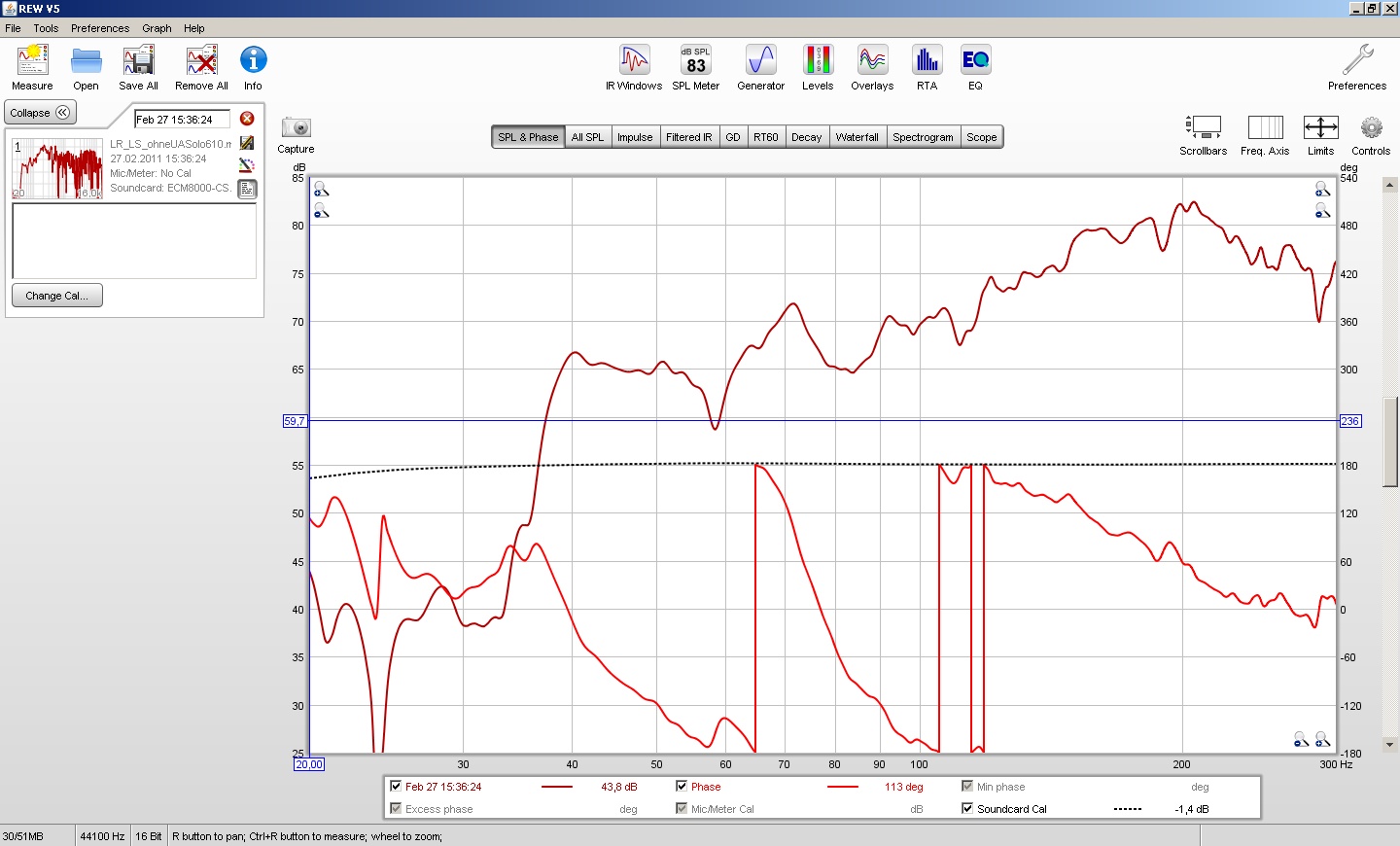
Ich geh davon aus, es wurde nun eine Messung mit der kompletten Abhöre
gemacht, also mit beiden Monitoren und wenn vorhanden auch mit
Subwoofer. Man kann links bei jeder Messung eine kleine Notiz schreiben.
Dort einfach vermerken was gemessen wurde.
z.B. Welche Monitore, Position (wenn man gerade verschiedene
Abhörpostionen ausprobiert usw). Halt wichtige Informationen, um die
ganzen Messungen später auch auseinander halten zu können.
Hier geht es jetzt speziell um das Szenario „Erste Messung“, also tragt
dort einfach ein: „Messung links +rechts + Subwoofer (wenn vorhanden)“
Dann schaltet eine Box und den Subwoofer ab und klickt wieder auf Measure und auf Start Measure.
Weil jetzt nur ein Speaker läuft, ist der Einganspegel am Mikro deutlich unter den -20db, aber das kann man ignorieren.
Keine Sorge, die alte Messung wird nicht überschrieben, sondern die neuen Messungen werden unter die alte gesetzt.
Dann noch eine letzte Messung mit dem anderen Speaker und ihr hat die 3 wichtigen Messungen die man zur Auswertung benötigt.
Eine mit allen Speakern + Subwoofer wenn vorhanden,
eine nur mit rechter Box und
eine nur mit linker Box.
Um die komplette Messung zu speichern, oben links auf Save All klicken.
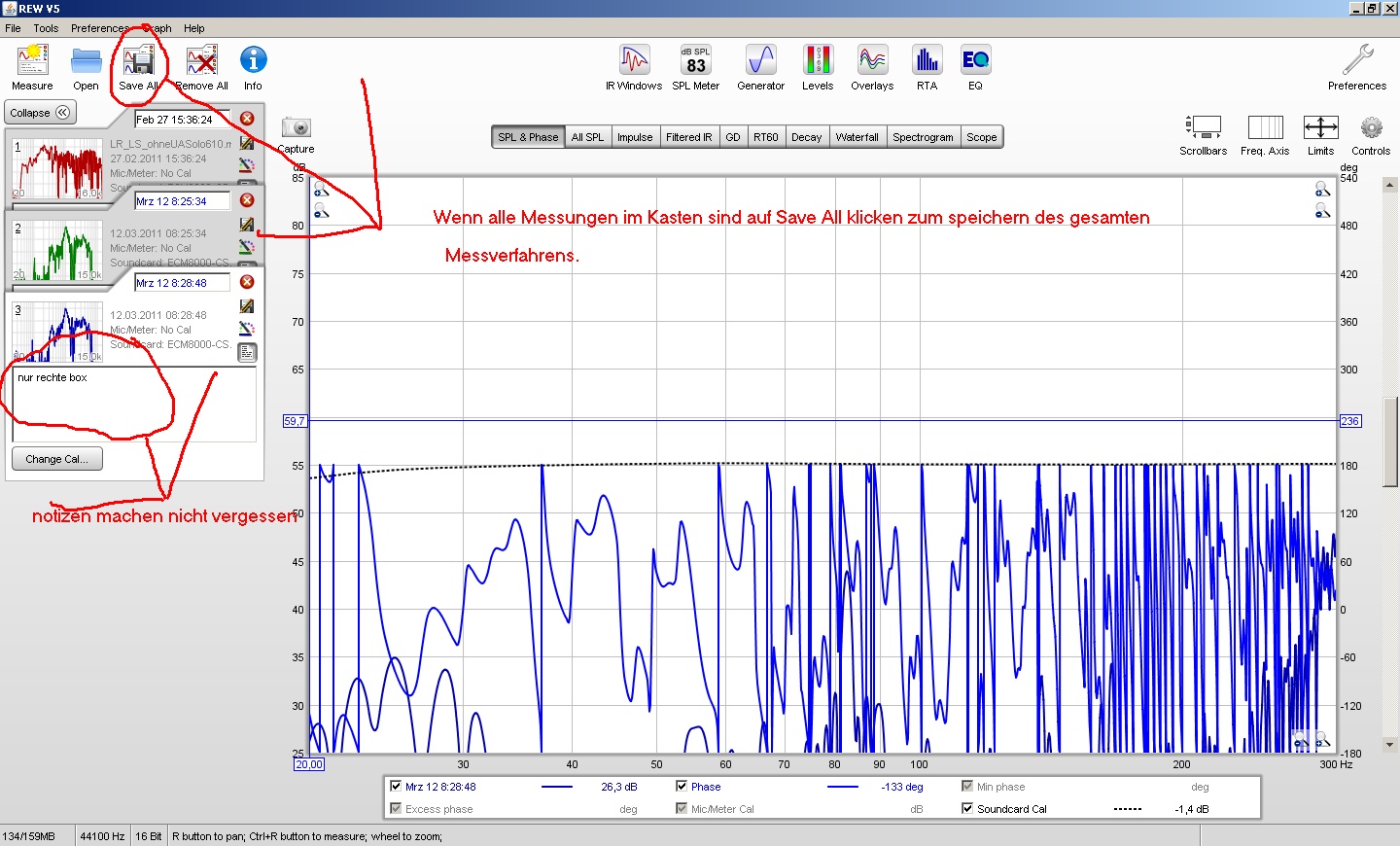
Diese mdat Datei irgendwo hochladen (z.b. bei sendspace.com ).
Dann eröffnet einen neuen eigenen Thread hier im Forum und setzt dort den Downloadlink mit eurem Anliegen rein. Als Threadtitel bitte nicht nur "REW Messung" schreiben sondern besser "REW Messung *euer Username* " z.b.
Die User die sich mit der Auswertung auskennen werden euch dann helfen wenn ihr selber nichts mit den Messungen anfangen könnt.
Bitte auch eine maßstabsgetreue Skizze eures Raumes beilegen mit allen Möbeln, Fenstern und Türen. Raumhöhe und wenn vorhanden, auch Dachschrägen mit einzeichnen.
Fotos sind auch oft sehr nützlich.
Wenn ihr schon akustische Maßnahmen getroffen habt bitte diese auch mit einzeichnen und Infos zum verwendetem Material und Maße dazu schreiben.
ergänzend zum Akustik FAQ Thread möchte ich eine grobe Hilfe zur Anwendung der kostenlosen Software Room EQ Wizard anbieten.
Um es gleich vorab zu sagen, liebe skeptische Fachleute, es handelt sich dabei um keine Diplomarbeit, sondern um einen leicht verständlichen Workshop, der dem Homestudio-Betreiber und Hobbymusiker eine Möglichkeit geben soll, im Alleingang eine grobe Übersicht seiner Akustischen Raumsituation zu erhalten. Wer ein kommerzielles Studio plant, sollte natürlich einen Fachmann zu Rate ziehen.
KAPITEL 1 (die erste richtige Messung)
1. Zutaten
-Room EQ Wizard (Abk. REW)
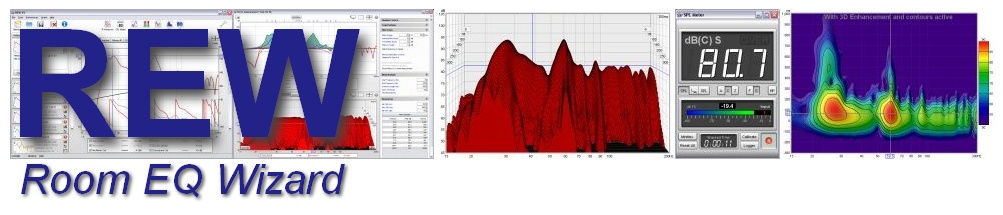
Das kostenlose Programm erhält man hier http://www.hometheatershack.com/roomeq/
Man muss sich registrieren. Es gibt eine Liste mit email-Adressen, die aus Schutz vor Spambots nicht akzeptiert werden. Ich habe mich mit einer gmx.net-Adresse angemeldet. Eine gmx.de-adresse hingegen wird nicht akzeptiert. Hier die Liste: http://www.hometheatershack.com/bannedemail.html
Nicht vergessen auch die Kalibrierungsdatei für das Messmikro mit zu downloaden, wenn es unter den angebotenen Kandidaten vertreten ist.
REW läuft nur mit Java Skript, also muss Java installiert sein. Am besten gleich mal updaten unter http://www.java.com
-Messmikrofon

Um ein brauchbares Messergebnis zu erhalten, benötigt man ein speziell dafür geeignetes Mikro mit Kugelcharakteristik. Das Behringer ECM8000 eignet sich durch seinen wirklich unschlagbaren Preis (ca. 50€) und der Tatsache, dass es für REW ein Calibrierungsfile gibt, hervorragend für unsere Messungen.
-Soundkarte, Preamp, Phantomspeisung
Zu empfehlen ist eine solide Soundkarte. Es muss nicht die beste sein, aber auch nicht unbedingt der Onboardchip des PCs.
Es gibt Probleme mit Multiport Firewire-Soundkarten, was an Java liegt, da das Skript dies leider nur spärlich unterstützt. Man sollte das also mit einkalkulieren bei der Vorbereitung.
Der Preamp für unsere einfachen Messungen muss nicht High-End sein, der am Interface oder Mixer reicht aus.
Das ECM800 benötigt Phantompower.
Mikrofonkabel nicht vergessen mit zu bestellen, wenn man noch keins hat.
-Mikrofonstativ
Eine Halterung ist beim ECM8000 beigelegt, um es an allen üblichen Mikrofonstativen zu befestigen. Ein günstiges Modell ist völlig ausreichend
-Abhöre
Um den Raum Akustisch zu vermessen, benötigt man natürlich Boxen. Studiomonitore sind günstigen Hifisystemen vorzuziehen. Je breiter das Abhörsystem das Frequenzspektrum wiedergibt (also um so tiefer der Bass geht) desto besser kann man auch das Raum-Eigenmoden-Verhalten des Raumes beurteilen. Wenn man in absehbarer Zeit nicht vor hat, seine z.B. 5“- oder 8“-Monitore mit Subwoofer aufzurüsten, ist es natürlich nicht so wichtig und es reichen die Monitore, die man da hat und eh verwendet.
-(Optional) Pegelmessgerät

Ein SPL-Pegelmesser, wie z.B. ein günstiges C-gewichtetes Gerät wie es Elektrofachgeschäfte wie Conrad anbietet, ist ein nützlicher kleiner Helfer (ca 25€ kostet z.b. das Voltcraft SL-50). So kann man z.B endlich mal den 83-85db/SPL Referenzpegel bestimmen.
Dies wäre auch der optimale Pegel der empfehlenswert für die Messungen ist.
Alternativ dazu können auch diverse SPL-Meter Apps von IPhone und co verwendet werden um einen ungefähr passenden Abhörpegel zu gewährleisten.
2. Aufstellung
Das Messmikrofons muss genau "auf" der Spitze des Stereodreiecks aufgestellt werden.
Die Spitze des Messmikros zeigt nach oben und ist genau auf gleicher
Höhe wie die Hochtöner eurer Abhöre. Auf dieser Höhe befinden sich
schließlich auch eure Ohren beim Arbeiten.
Eine gute Gelegenheit, nochmal genau zu prüfen, ob Ohren und
Abhörmonitore ein gleichschenkeliges Dreieck bilden, wie in der Grafik
zu sehen. Man beachte auch, wo sich der Kopf befindet. Er ist nicht
"auf" der Spitze des Dreiecks, wo das Messmikro aufgestellt werden muss,
sonder "in" der Spitze.
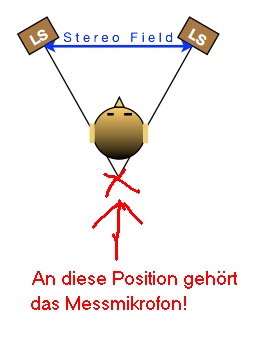
Das Mikro wird an einen Eingang der Soundkarte angeschlossen. Wenn
dieser keinen Preamp mit Phantomspeisung besitzt, natürlich mit
entsprechenden externem Preamp, Channelstrip oder Mischpult dazwischen.
Wie man eine Aufnahmekette mit Kondensatormikrofon richtig verkabelt,
sollte zu den rudimentärsten Grundkenntnissen des Recordings gehören,
die ich voraussetze.

3. Installation und Voreinstellungen von REW
-Installation von REW unter Win XP
Leider kann ich nur detailliert über die Routine unter Win XP 32bit berichten.
Installationsroutine läuft wie gewohnt ab und wird standardmäßig unter C:\Programme\Room EQ Wizard V5 installiert.
Dieser Ordner ist auch der beste Platz für das Kalibrierungsfile,
welches nach der Installation von REW dort hinein verschoben werden
sollte.
REW unter OS X
Wenn man REW mit einer Firewire-Soundkarte oder USB-Interface mit mehr als 2 Eingängen verwenden will benötigt man die Hilfe der beiden Freeware Tools LineIn und Soundflower. Ohne die gibt es in den meisten Fällen fehlerhafte Messungen oder man kann erst gar nicht den richtigen Eingang für die Nutzung in REW wählen.
Mehr dazu hier:
https://recording.de/Community/Foru...ik/Raumakustik_und_Dämmung/169828/thread.html
-Voreinstellung in REW
Nach dem Starten der Software oben rechts auf Preferences klicken.
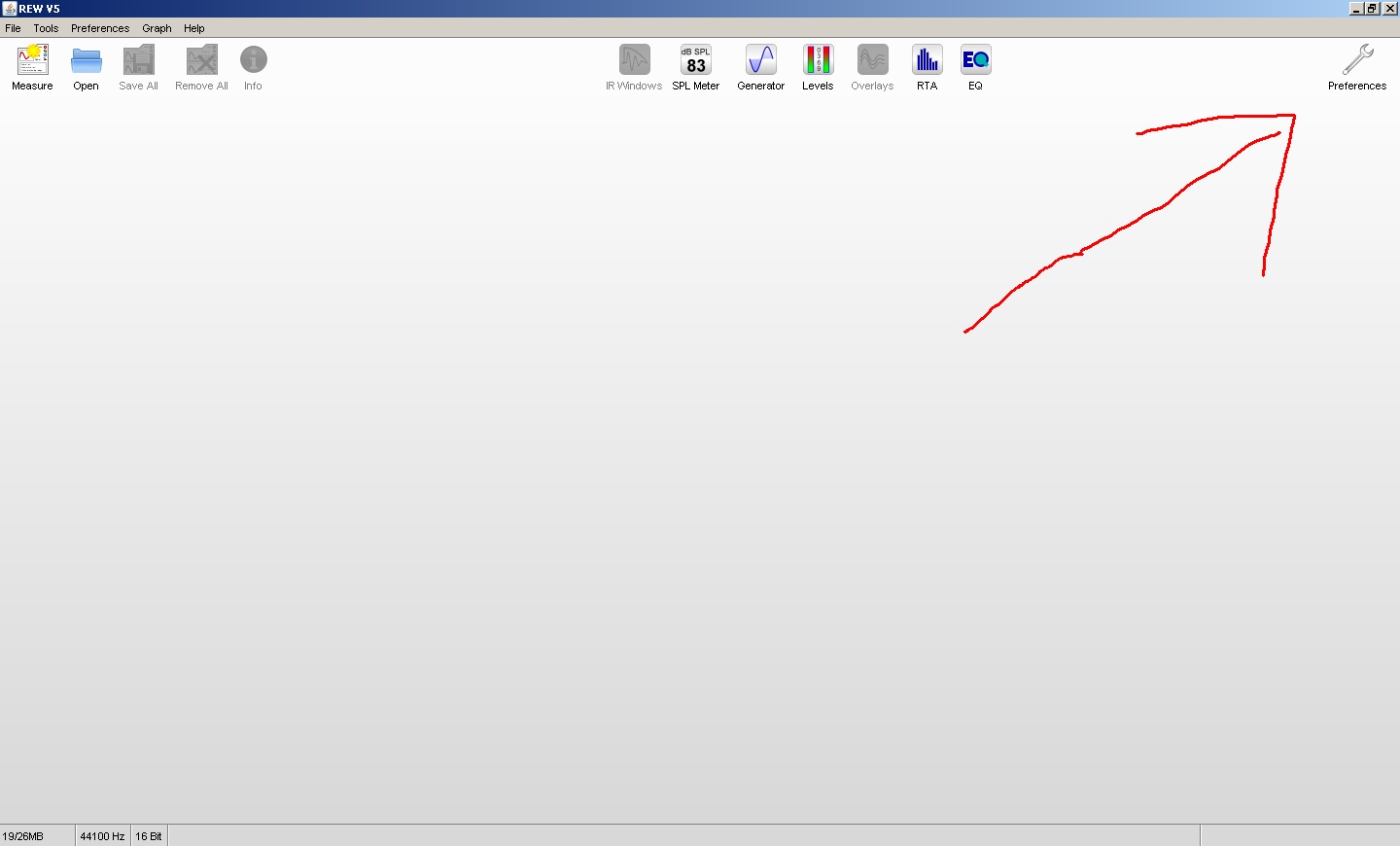
Die Voreinstellungen unter dem Reiter Soundcard anhand des Screenshots vornehmen.
Abweichend unter Input und Output natürlich eure Soundkarte wählen.
Bei Input Channel entsprechen Left & Right den Eingängen 1 & 2 eurer Soundkarte.
Also je nach dem, an welchem Eingang ihr das Mikro an eurem Interface
gesteckt habt, muss Right oder Left gewählt werden. Sollte also kein
Pegel beim späteren Messen ankommen, ist hier zu kontrollieren, ob
vielleicht der falsche Kanal gewählt wurde.
Dann auf den Reiter Mic/Meter klicken
Unter Calibration auf Browse… klicken und dann das Kalibrierungs-File
anwählen, welches ihr unter C:\Programme\Room EQ Wizard V5 abgelegt
habt.
Wenn alle Voreinstellungen beendet sind, kann das Preferences-Fenster ganz normal oben rechts am Kreuz geschlossen werden.
4. Einpegeln
-mit Pegelmessgerät
Als erstes stellt die Lautstärke eurer Abhörmonitore am
Lautstärkeregler, den ihr in der Regel immer benutzt (z.b.
Monitorcontroller), ganz leise, damit ihr keinen Schreck bekommt, wenn
das Kalibrierungsrauschen anfängt.
Auf SPL Meter klicken.
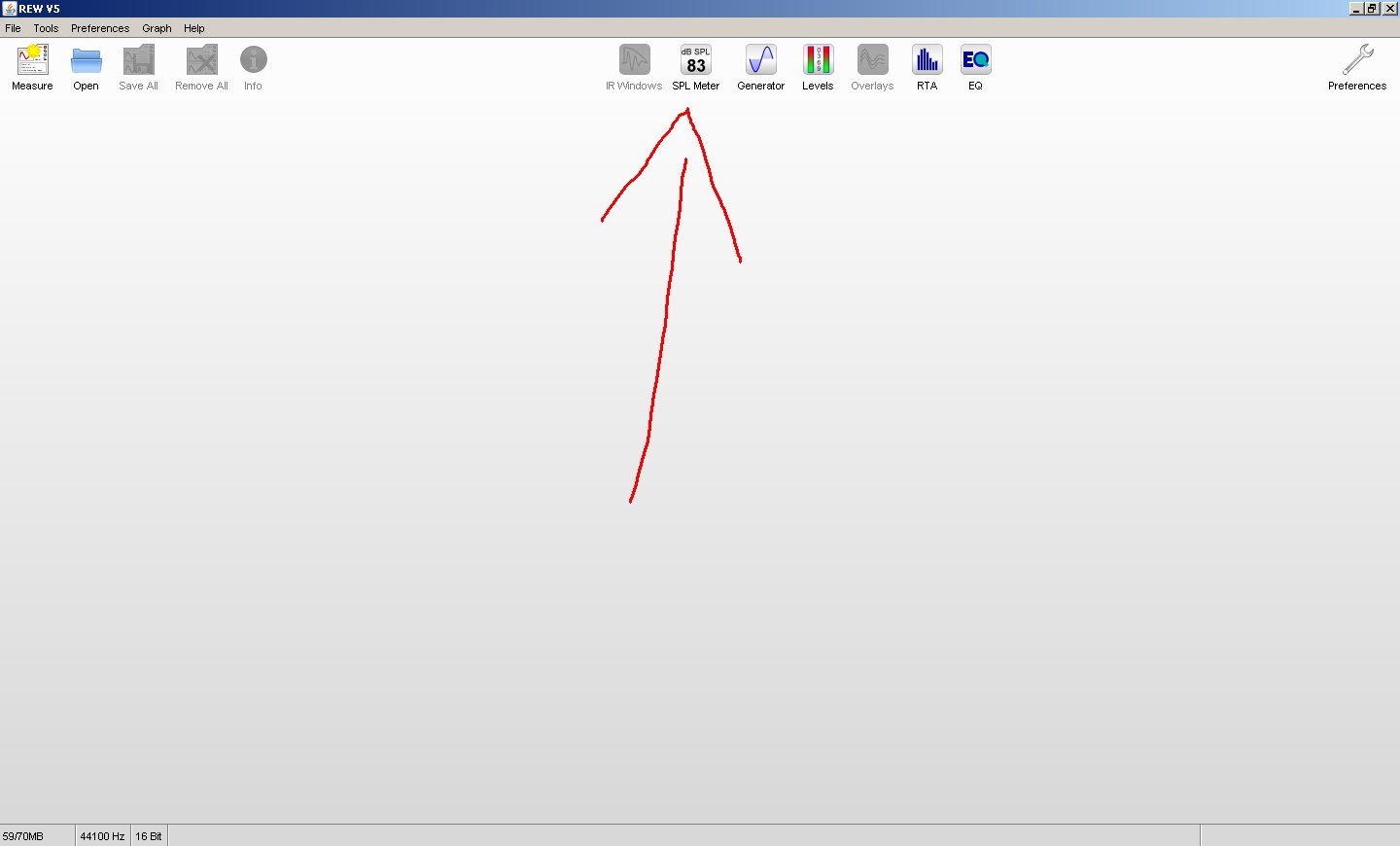
Es erscheint das SPL Meter.
Ich selbst kann hier nur über die Handhabung mit einem C-gewichteten SPL Messgerät (Volcraft SL-50) berichten.
Stellt das Meter auf SPL und C-Gewichtung und klickt auf Calibrate
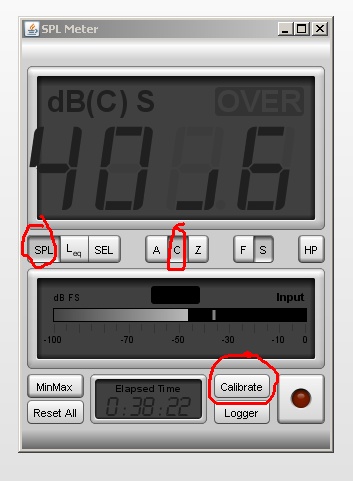
Es erscheint ein kleines Fenster, in dem gefragt wird, was für ein Kalibrierungssignal gewünscht wird.
Wählt „Use REW speaker cal signal“ und klickt OK
Jetzt gibt REW ein Rauschen aus, und es erscheint ein kleines Fenster, in dem man ein db/SPL Wert festlegen kann.
Bitte stellt dort 83db ein.
Nun nehmt euer Pegelmessgerät und platziert es dort, wo sich die Spitze
des Abhördreiecks befindet, also da wo, jetzt das Messmikro
aufgebaut ist (am besten einfach genau vor oder neben dem Mikro halten)
Dreht nun den Lautstärkeregler eurer Monitore so weit auf, bis am Pegelmessgerät 83db erreicht sind.
Am besten ihr markiert euch an eurem Volumenpoti gleich die Stelle, damit ihr nun immer wisst, wo 83db/SPL erreicht sind.
Nun müsst ihr den Eingangspegel des Messmikros am Preamp so einstellen dass wie im Sceenshot zu sehen -20db ankommen.
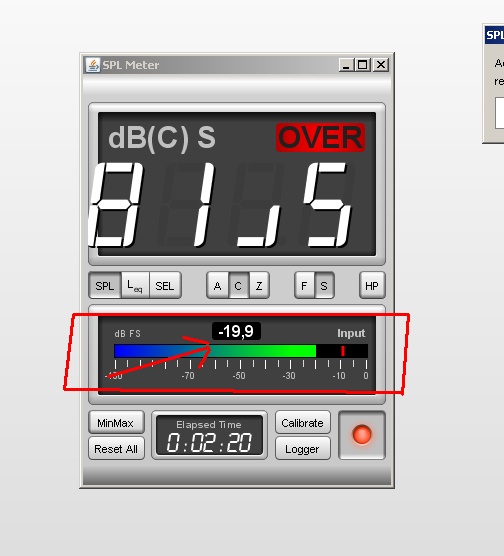
wenn kein Signal ankommt, dann ist meistens bei Preferences
entweder eine falsche Soundkarte gewählt, der falsche Eingangskanal
(Left / Right) bestimmt, oder das Mikro ist falsch verkabelt
(Phantomspeisung auch mal checken, ob die auch an ist).
Dann klickt auf dem Fenster mit dem eingestellten 83db-Wert auf „Finished“ .
Anschließend beim nächsten sich öffnenden Fenster noch mit „OK“ bestätigen.
Nun habt ihr REW und eure Abhöre auf 83db gematscht.
Dies ist auch die Stellung der Monitorlautstärke, mit der dann der Messvorgang gemacht wird.
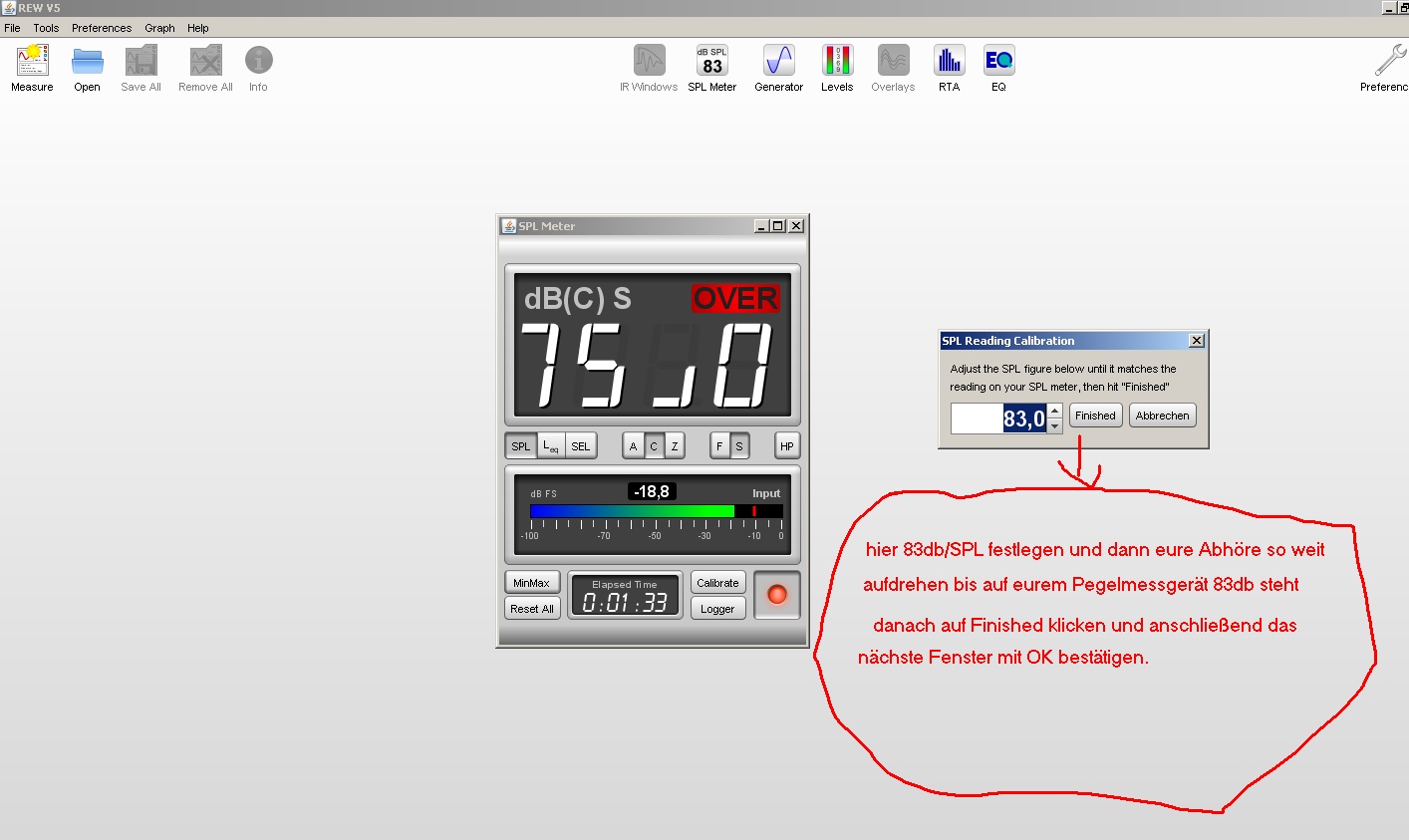
-ohne Pegelmessgerät
Wer kein Pegelmessgerät hat, der legt vorher einfach mal seine
Liebelingsplatten und seine aktuellen Projekte auf und dreht die
Monitore so weit auf, bis er der Meinung ist, dass das sein lautester
Standard-Abhörpegel beim Beurteilen ist.
Dies sind jetzt die "subjektiven" 83db.
5. die Messung
Jetzt klickt auf Measure
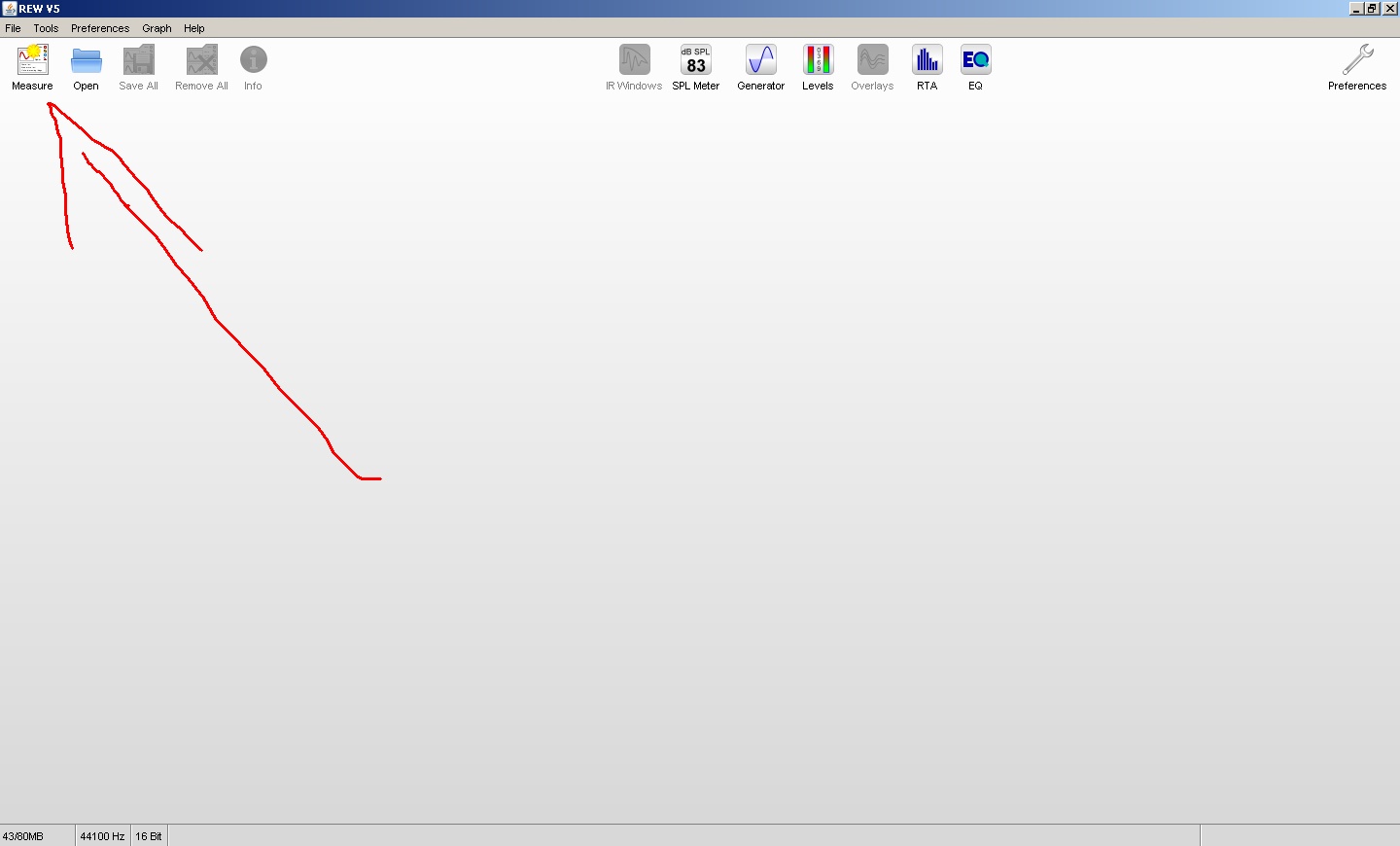
Die Voreinstellungen zum Messen entnehmt ihr bitte dem Screenshot.
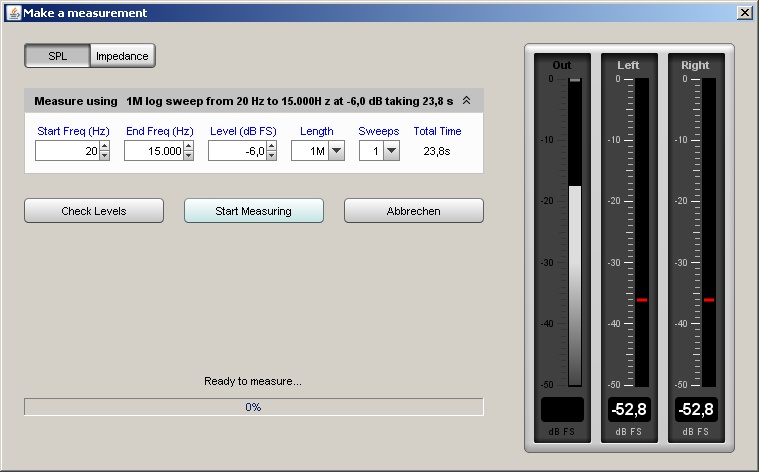
Wenn ihr gerade beim Bassbreich optimieren seit, z.B. viele Messungen
mit verschiedenen Abhörpositionen machen müsst, reicht es auch aus, wenn
ihr den Messbereich eingrenzt z.B. bis 500hz statt 15.000hz. Ihr werdet
schnell bemerken, dass das Messsignal ziemlich laut und unangenehm ist,
besonders im Mittenbereich. Eure Nachbarn würde ich also vorwarnen.
Ich habe mir Gehörschutz in die Ohren gesteckt, weil es auf Dauer echt stressig ist.
Bitte auch nicht vergessen bei Length 1M zu wählen, um auch die
höchstmögliche Auflösung im Bassbereich zu erhalten bei der Messung.
Nun klickt auf „Check Levels“
(Wer in Punkt 4 den Eingangspegel schon auf -20db/FS eingepegelt hat kann den Teil überspringen und die Messung beginnen.)
Also nach dem klicken auf "Check Levels" ertönt für wenige Sekunden nun wieder das Kalibrierungsrauschen,
abschließend erscheint dort ein db/FS Wert. Dies ist der Eingangspegel
vom Messmikrofon. Unser Zielwert ist rund -20db/FS. Also dreht so lange am Preamp (nicht am Lautstärkeregler eurer Abhöre. Die soll die vorher eingepegelten und markierten 83db
behalten) und klickt immer wieder auf „Check Levels“ bis ihr die
gewünschten rund -20db/FS erreicht habt.
Übrigens, wenn kein Signal ankommt, dann ist meistens bei Preferences
entweder eine falsche Soundkarte gewählt, der falsche Eingangskanal
(Left / Right) bestimmt, oder das Mikro ist falsch verkabelt
(Phantomspeisung auch mal checken, ob die auch an ist).
Wenn die -20db/FS eingepegelt sind, per Preamp auf „Start Measure“
klicken und den Bereich um das Messmikro zügig verlassen (auf die Couch
setzen oder einfach ein paar Meter zur Seite treten.
Falls REW die Messung abbricht mit der Fehlermeldung das es zu Clipping gekommen ist kann es hilfreich sein die Messung mit einem geringeren Level (-12dB FS z.b.) zu wiederholen.
Nachdem der Sweep vorbei ist, habt ihr eine erste Messung mit REW gemacht, und es erscheint die Diagrammübersicht.
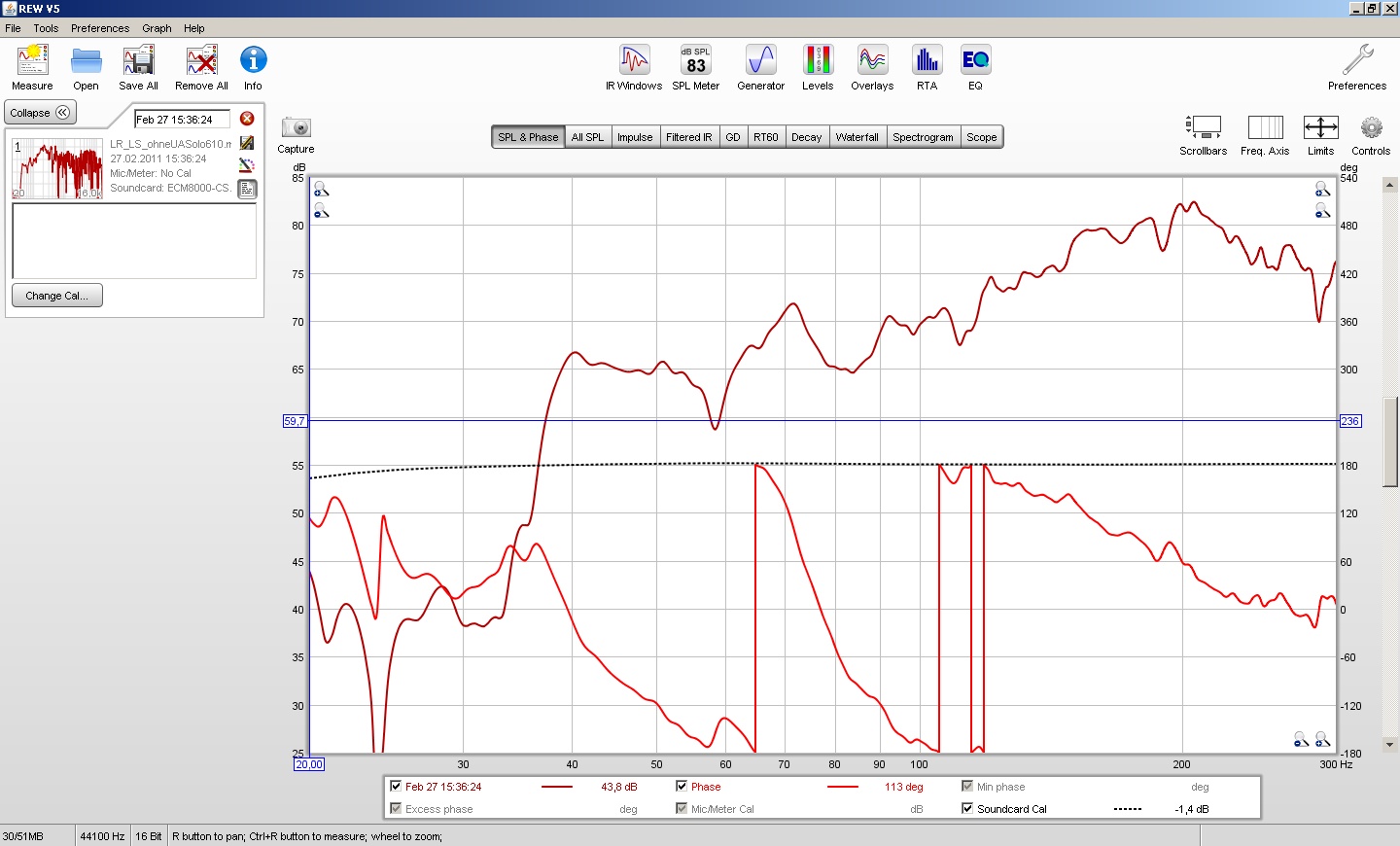
Ich geh davon aus, es wurde nun eine Messung mit der kompletten Abhöre
gemacht, also mit beiden Monitoren und wenn vorhanden auch mit
Subwoofer. Man kann links bei jeder Messung eine kleine Notiz schreiben.
Dort einfach vermerken was gemessen wurde.
z.B. Welche Monitore, Position (wenn man gerade verschiedene
Abhörpostionen ausprobiert usw). Halt wichtige Informationen, um die
ganzen Messungen später auch auseinander halten zu können.
Hier geht es jetzt speziell um das Szenario „Erste Messung“, also tragt
dort einfach ein: „Messung links +rechts + Subwoofer (wenn vorhanden)“
Dann schaltet eine Box und den Subwoofer ab und klickt wieder auf Measure und auf Start Measure.
Weil jetzt nur ein Speaker läuft, ist der Einganspegel am Mikro deutlich unter den -20db, aber das kann man ignorieren.
Keine Sorge, die alte Messung wird nicht überschrieben, sondern die neuen Messungen werden unter die alte gesetzt.
Dann noch eine letzte Messung mit dem anderen Speaker und ihr hat die 3 wichtigen Messungen die man zur Auswertung benötigt.
Eine mit allen Speakern + Subwoofer wenn vorhanden,
eine nur mit rechter Box und
eine nur mit linker Box.
Um die komplette Messung zu speichern, oben links auf Save All klicken.
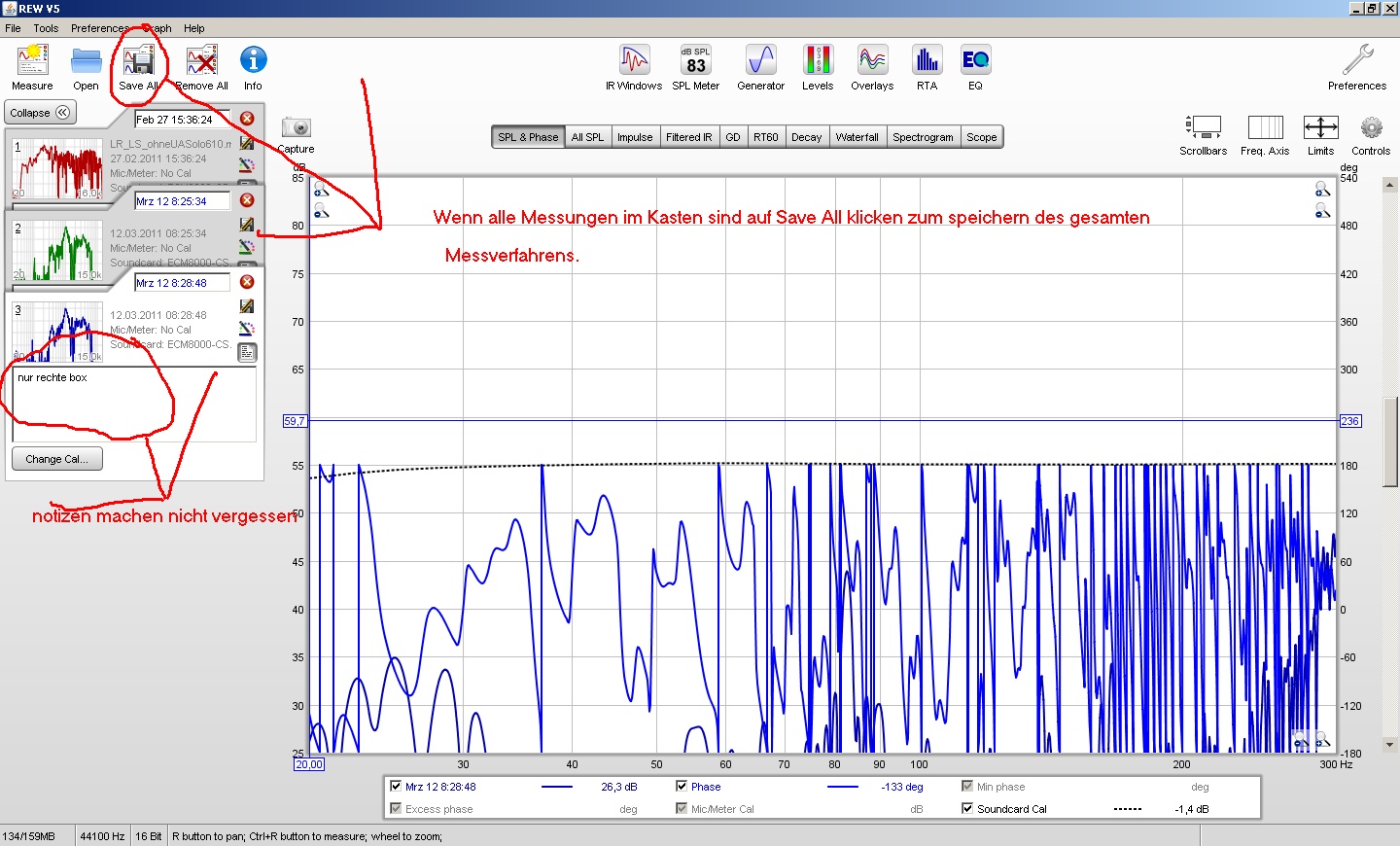
Diese mdat Datei irgendwo hochladen (z.b. bei sendspace.com ).
Dann eröffnet einen neuen eigenen Thread hier im Forum und setzt dort den Downloadlink mit eurem Anliegen rein. Als Threadtitel bitte nicht nur "REW Messung" schreiben sondern besser "REW Messung *euer Username* " z.b.
Die User die sich mit der Auswertung auskennen werden euch dann helfen wenn ihr selber nichts mit den Messungen anfangen könnt.
Bitte auch eine maßstabsgetreue Skizze eures Raumes beilegen mit allen Möbeln, Fenstern und Türen. Raumhöhe und wenn vorhanden, auch Dachschrägen mit einzeichnen.
Fotos sind auch oft sehr nützlich.
Wenn ihr schon akustische Maßnahmen getroffen habt bitte diese auch mit einzeichnen und Infos zum verwendetem Material und Maße dazu schreiben.